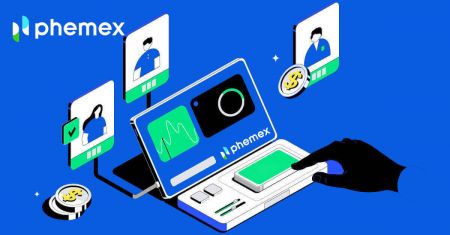Phemex Demokonto - Phemex Germany - Phemex Deutschland
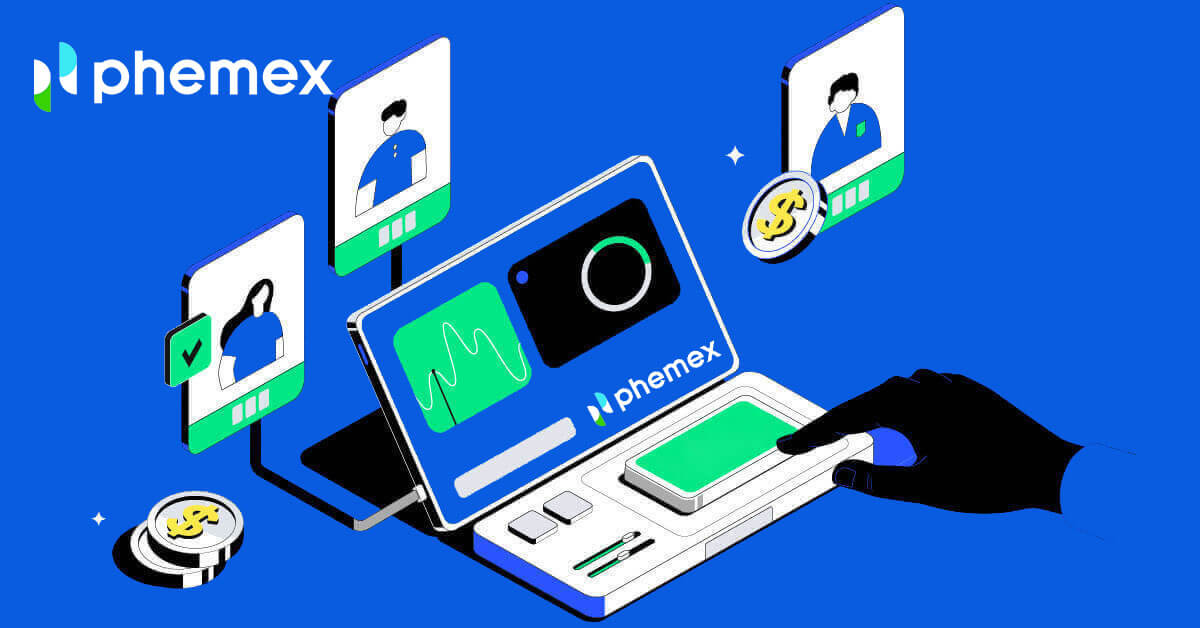
So melden Sie sich bei Phemex an
So melden Sie sich per E-Mail bei Phemex an
1. Um ein Phemex- Konto zu erstellen, klicken Sie auf „ Jetzt registrieren “ oder „ Mit E-Mail anmelden “. Dadurch gelangen Sie zum Anmeldeformular.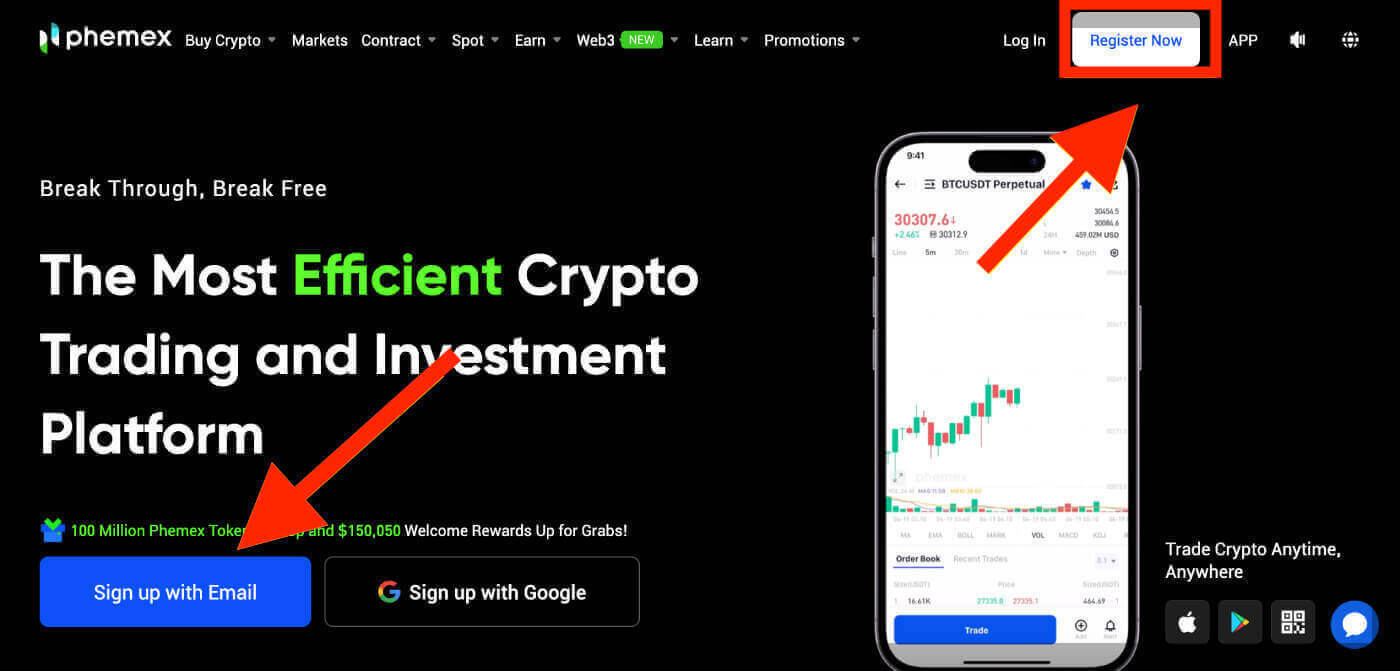
2. Geben Sie Ihre E-Mail-Adresse ein und legen Sie ein Passwort fest.Klicken Sie anschließend auf „ Konto erstellen “.
Hinweis : Bitte beachten Sie, dass Ihr Passwort aus mindestens 8 Zeichen, einer Kombination aus Klein- und Großbuchstaben, Zahlen und Sonderzeichen bestehen sollte .
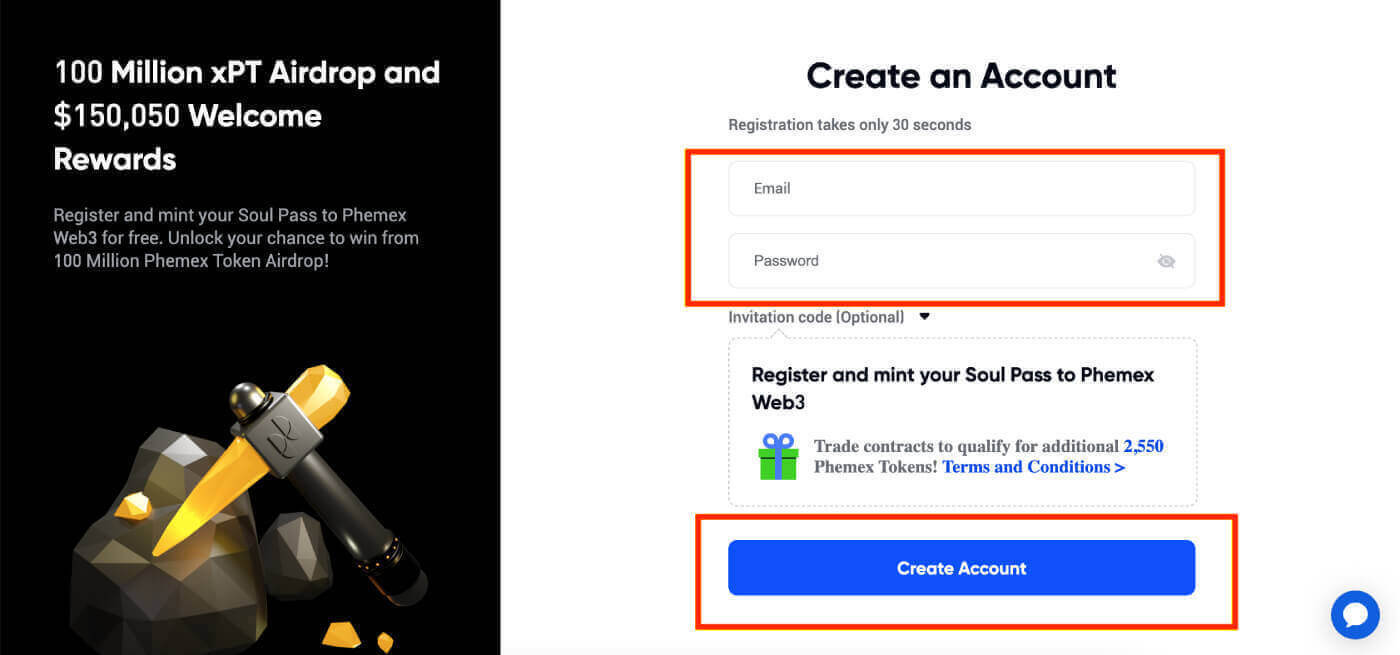
3. Sie erhalten eine E-Mail mit einem 6-stelligen Bestätigungscode und einem Bestätigungs-E-Mail-Link . Geben Sie den Code ein oder klicken Sie auf „ E-Mail bestätigen “.
Bitte beachten Sie, dass der Registrierungslink bzw. Code nur 10 Minuten gültig ist .
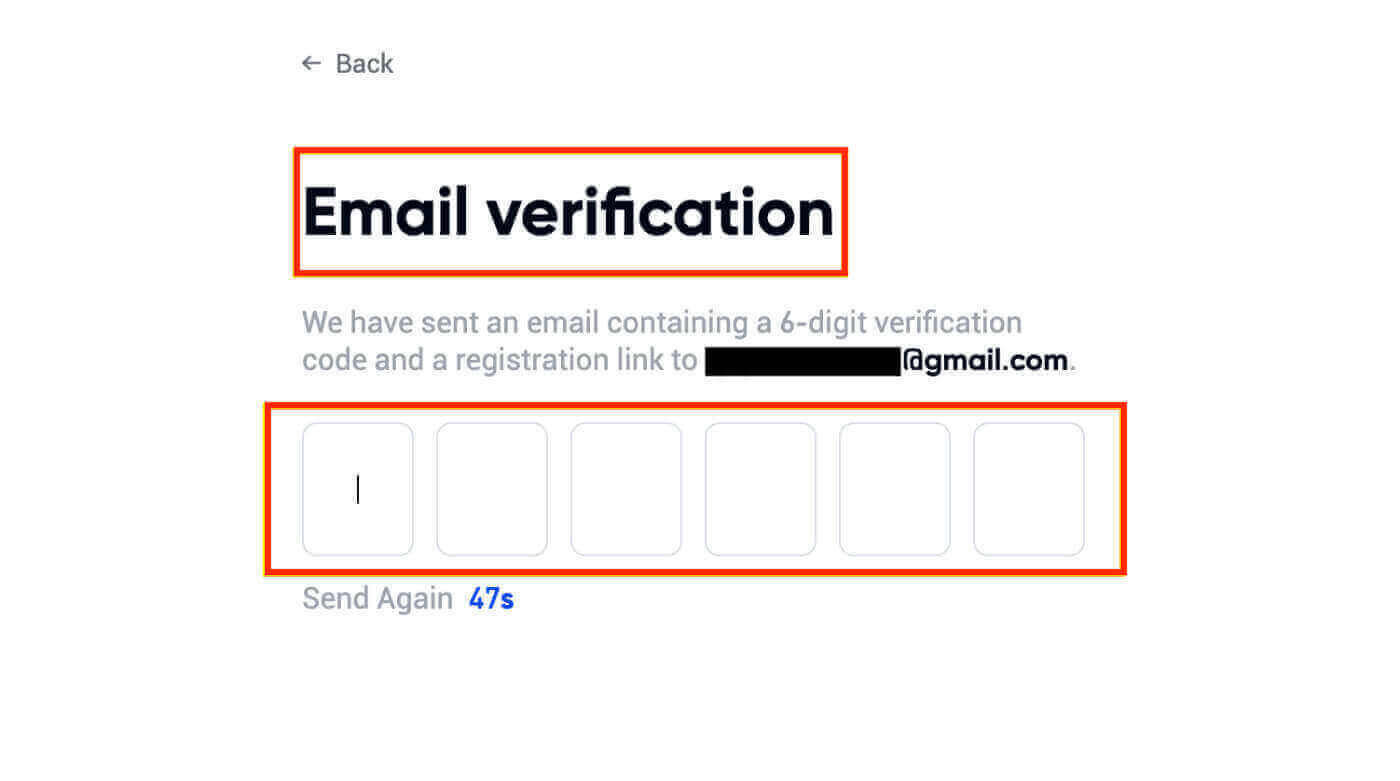
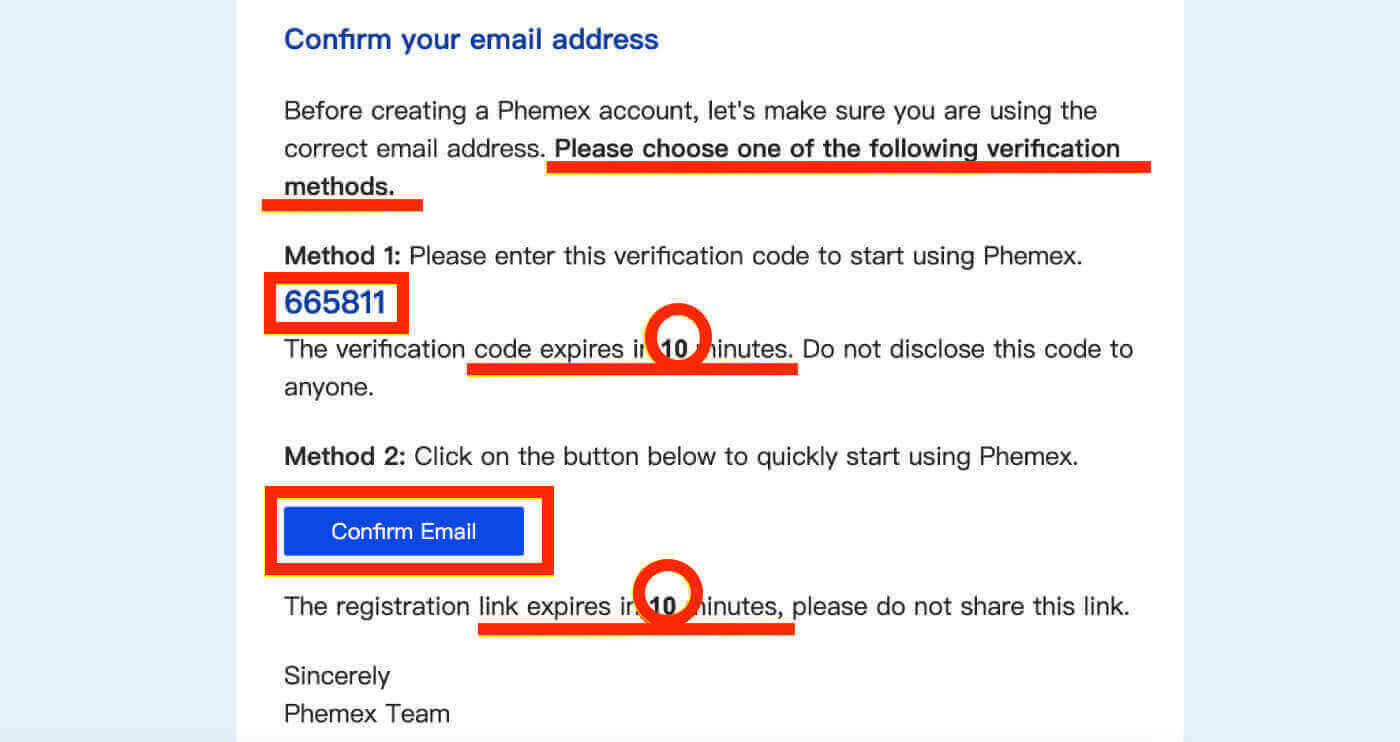
4. Sie können die Homepage-Oberfläche anzeigen und sofort mit dem Genießen Ihrer Kryptowährungsreise beginnen.
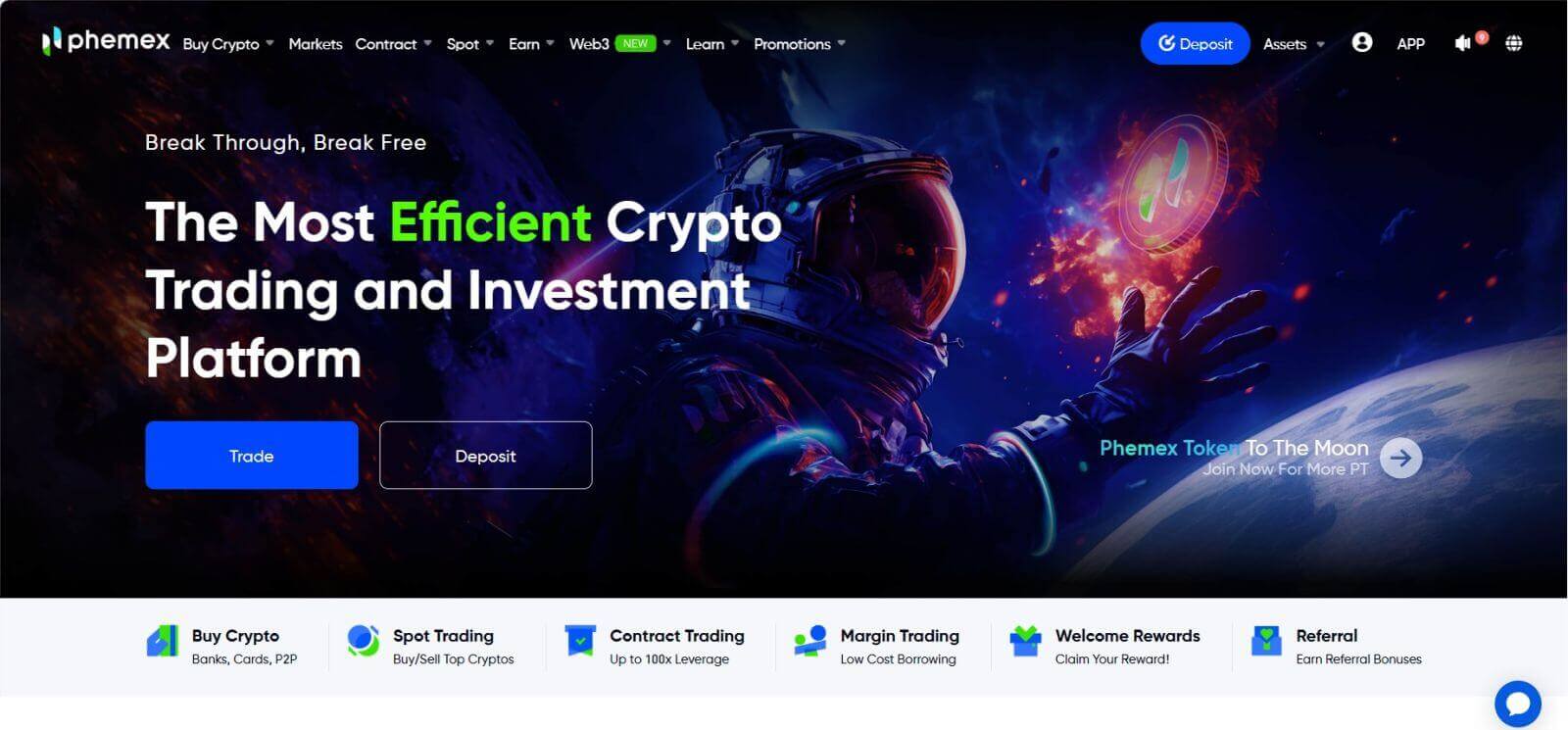
So melden Sie sich mit Google bei Phemex an
Sie können auch mit Google ein Phemex-Konto erstellen, indem Sie die folgenden Schritte ausführen:
1. Um auf Phemex zuzugreifen , wählen Sie die Option „ Mit Google anmelden “. Dadurch werden Sie auf die Seite weitergeleitet, auf der Sie das Anmeldeformular ausfüllen können. Oder Sie klicken auf „ Jetzt registrieren“. 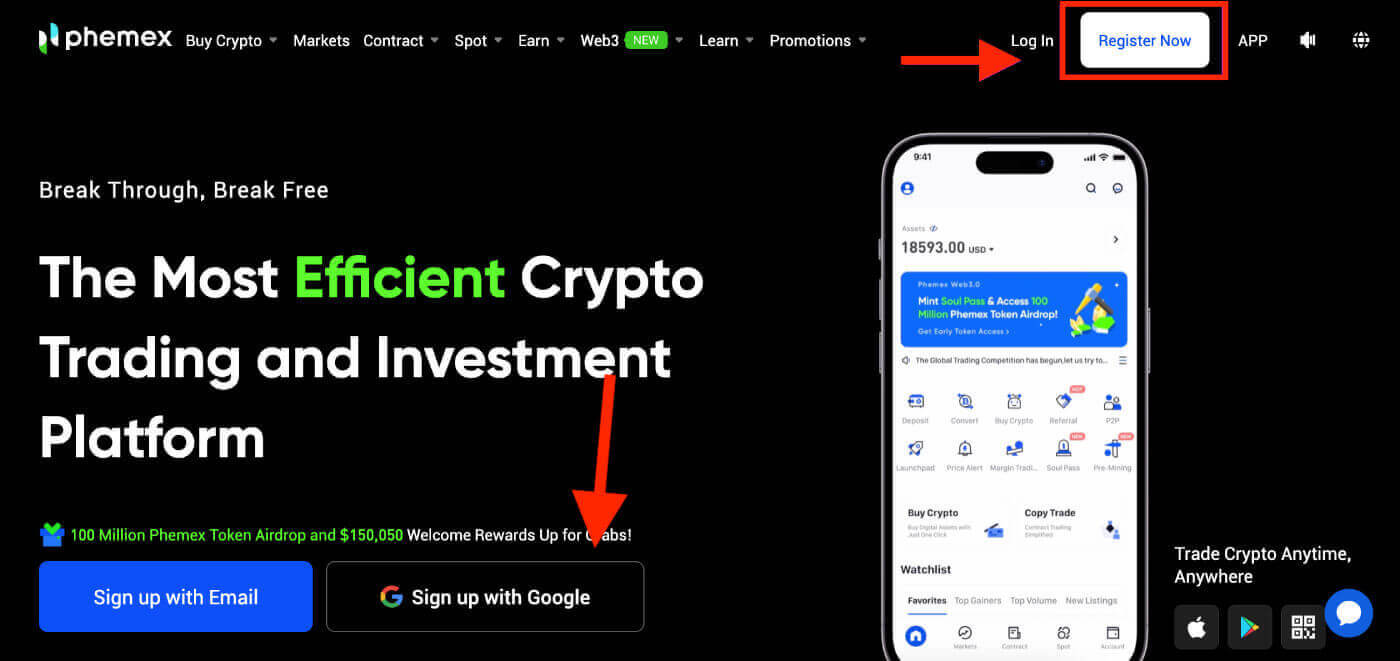
2. Klicken Sie auf „ Google “. 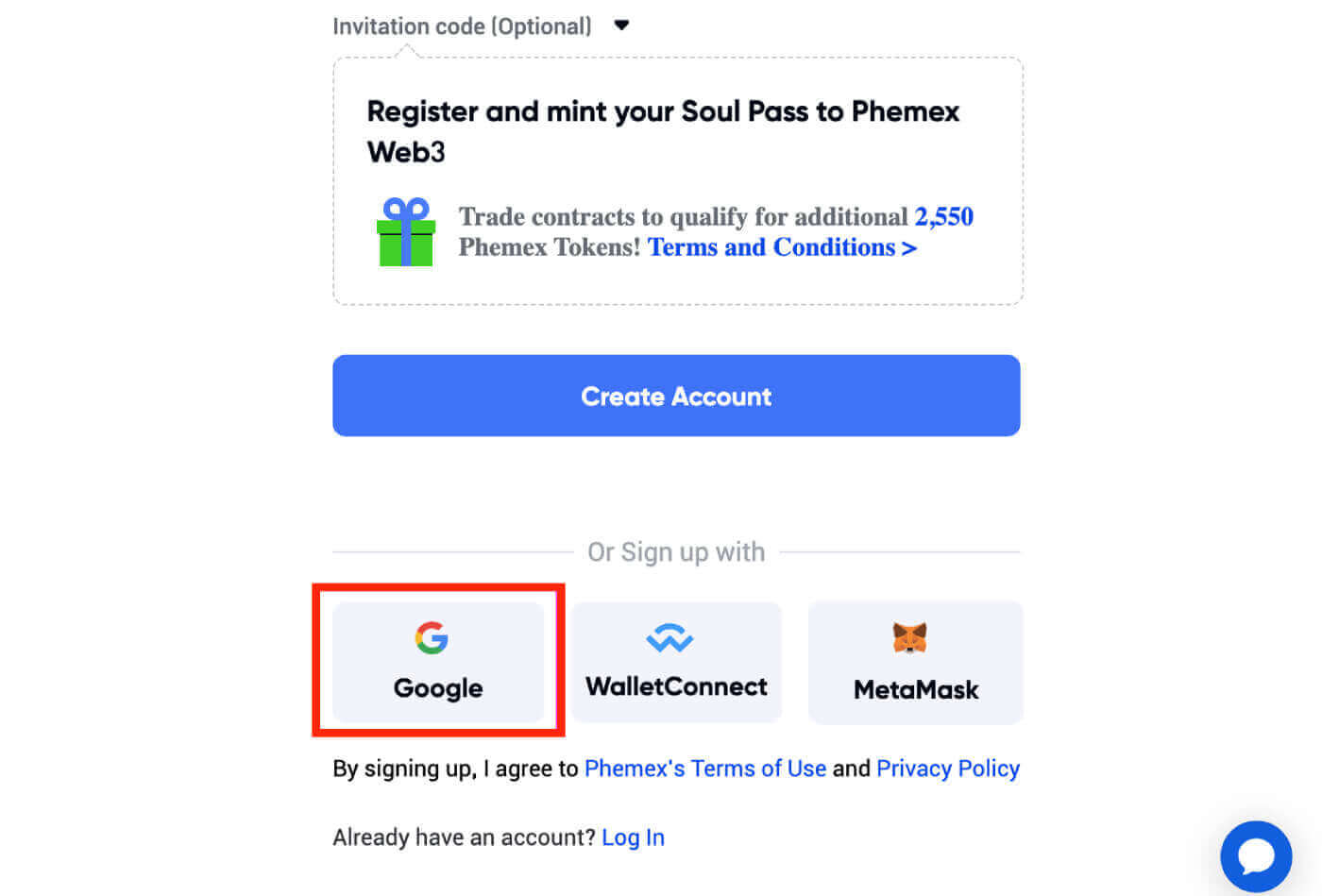
3. Es erscheint ein Anmeldefenster, in dem Sie aufgefordert werden, Ihre E-Mail-Adresse oder Telefonnummer einzugeben und dann auf „ Weiter “ zu klicken. 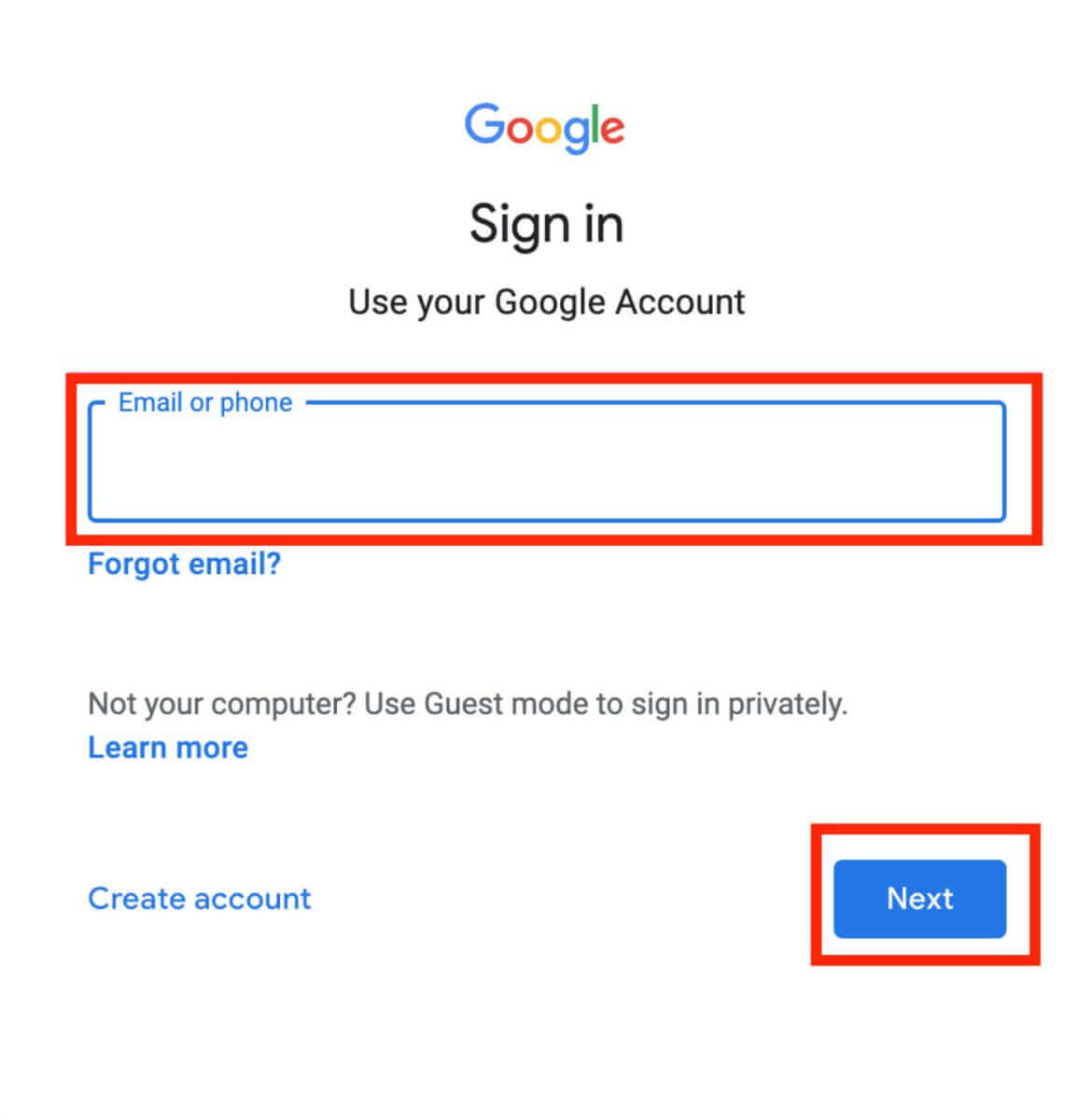
4. Geben Sie das Passwort Ihres Gmail-Kontos ein und klicken Sie dann auf „ Weiter “.
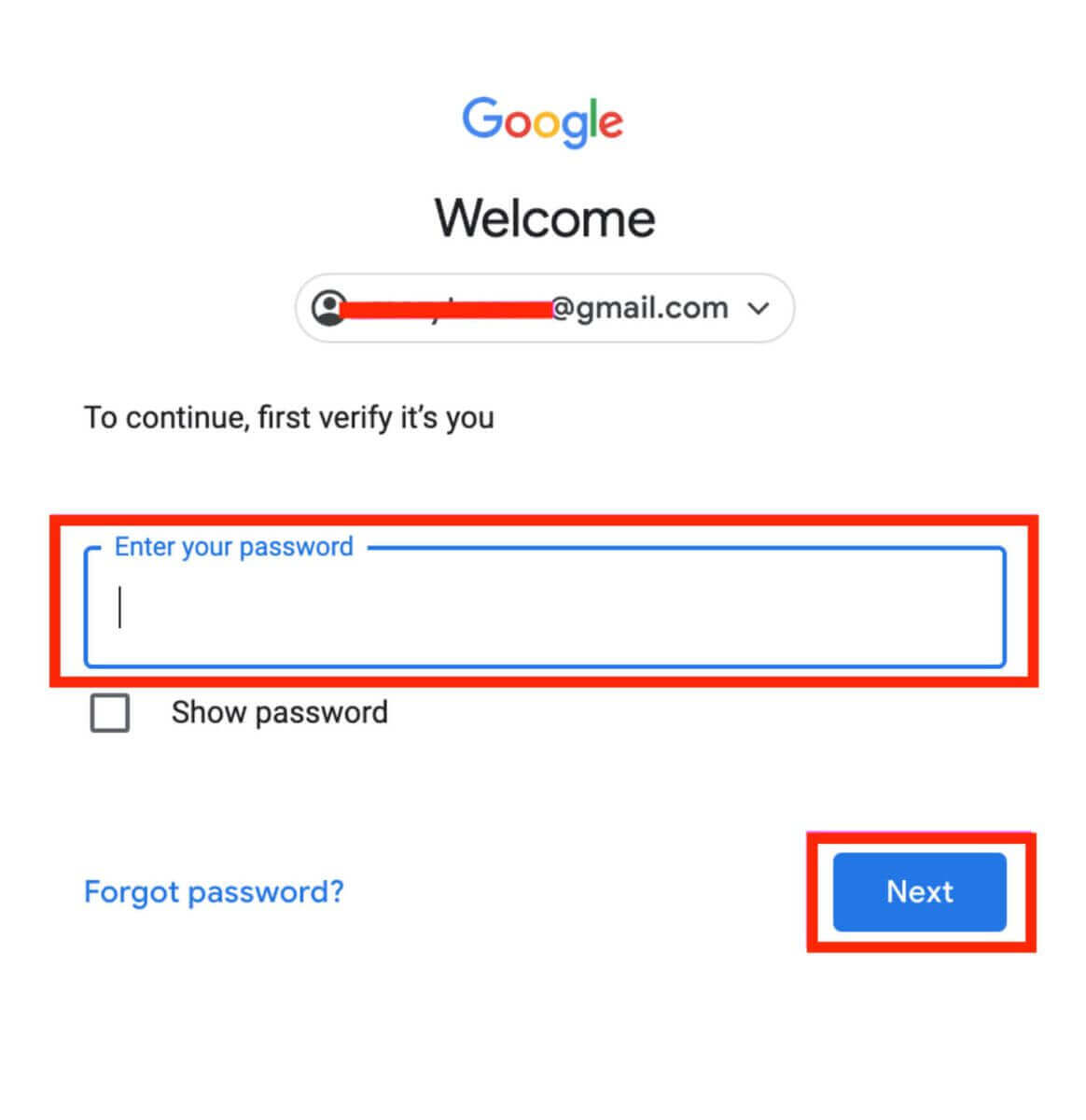
5. Bevor Sie fortfahren, lesen Sie unbedingt die Datenschutzrichtlinien und Nutzungsbedingungen von Phemex und stimmen Sie diesen zu . Wählen Sie anschließend „ Bestätigen “, um fortzufahren. 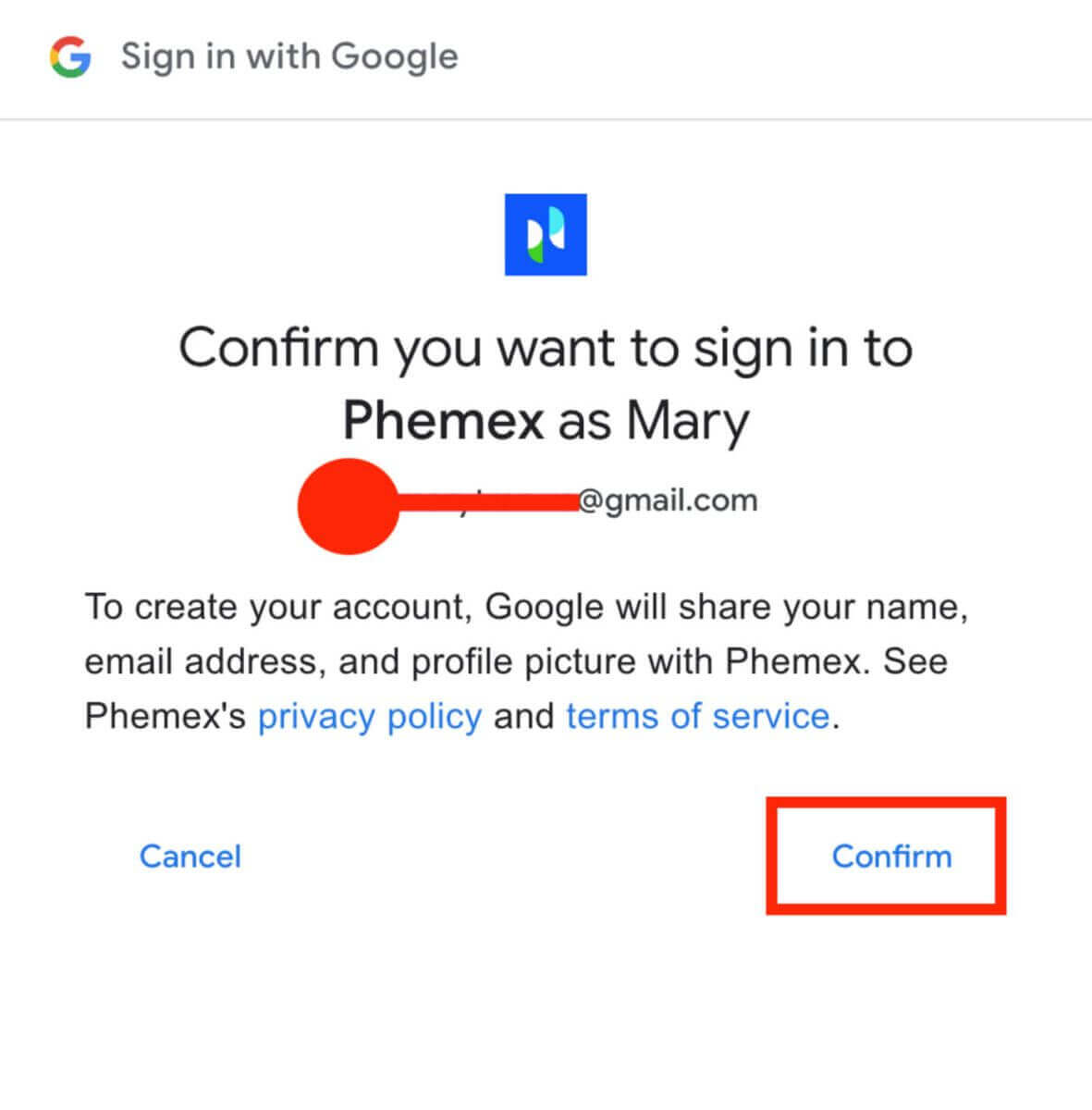
6. Sie können die Homepage-Oberfläche anzeigen und sofort mit dem Genießen Ihrer Kryptowährungsreise beginnen. 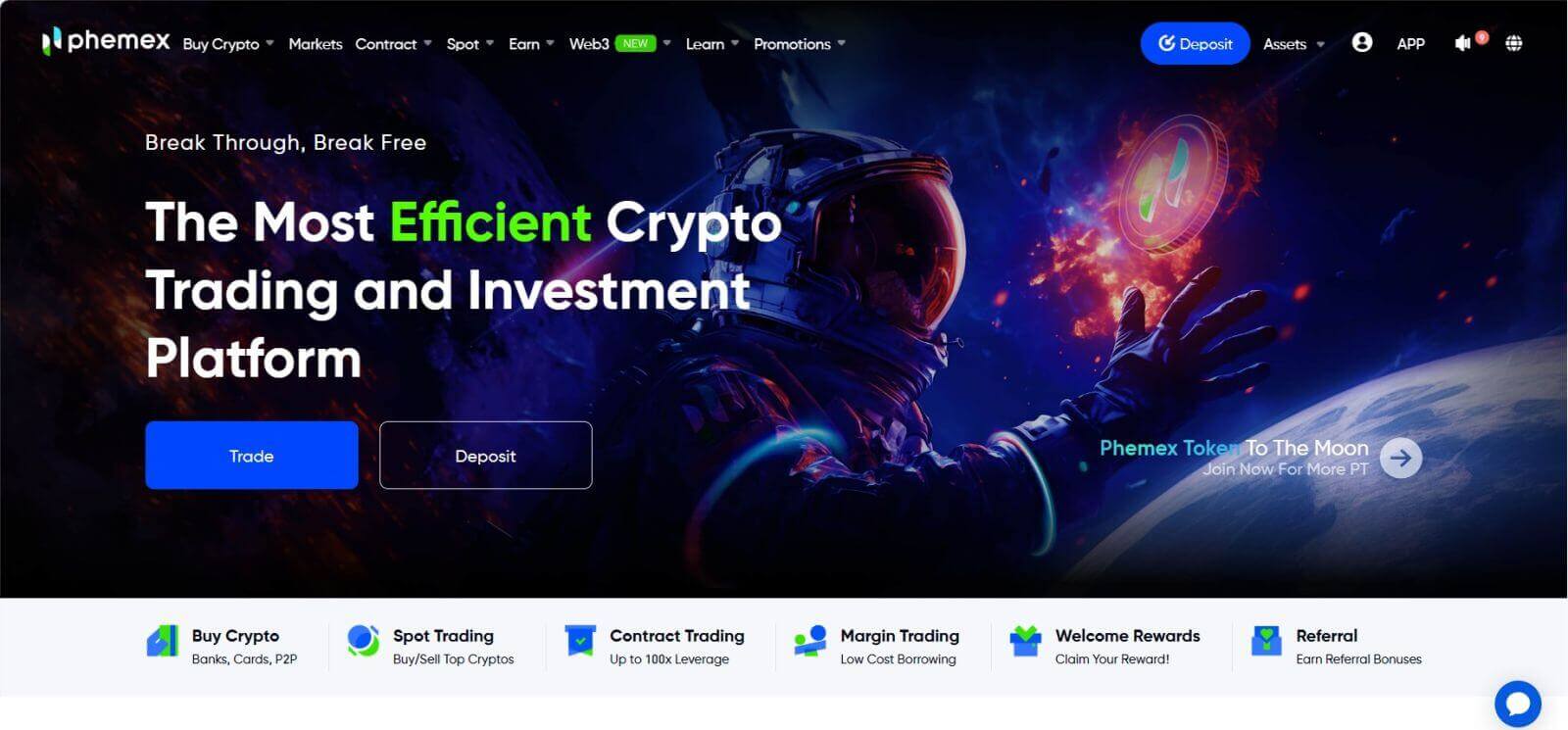
So melden Sie sich bei der Phemex-App an
1 . Öffnen Sie die Phemex- App und tippen Sie auf [Anmelden] .
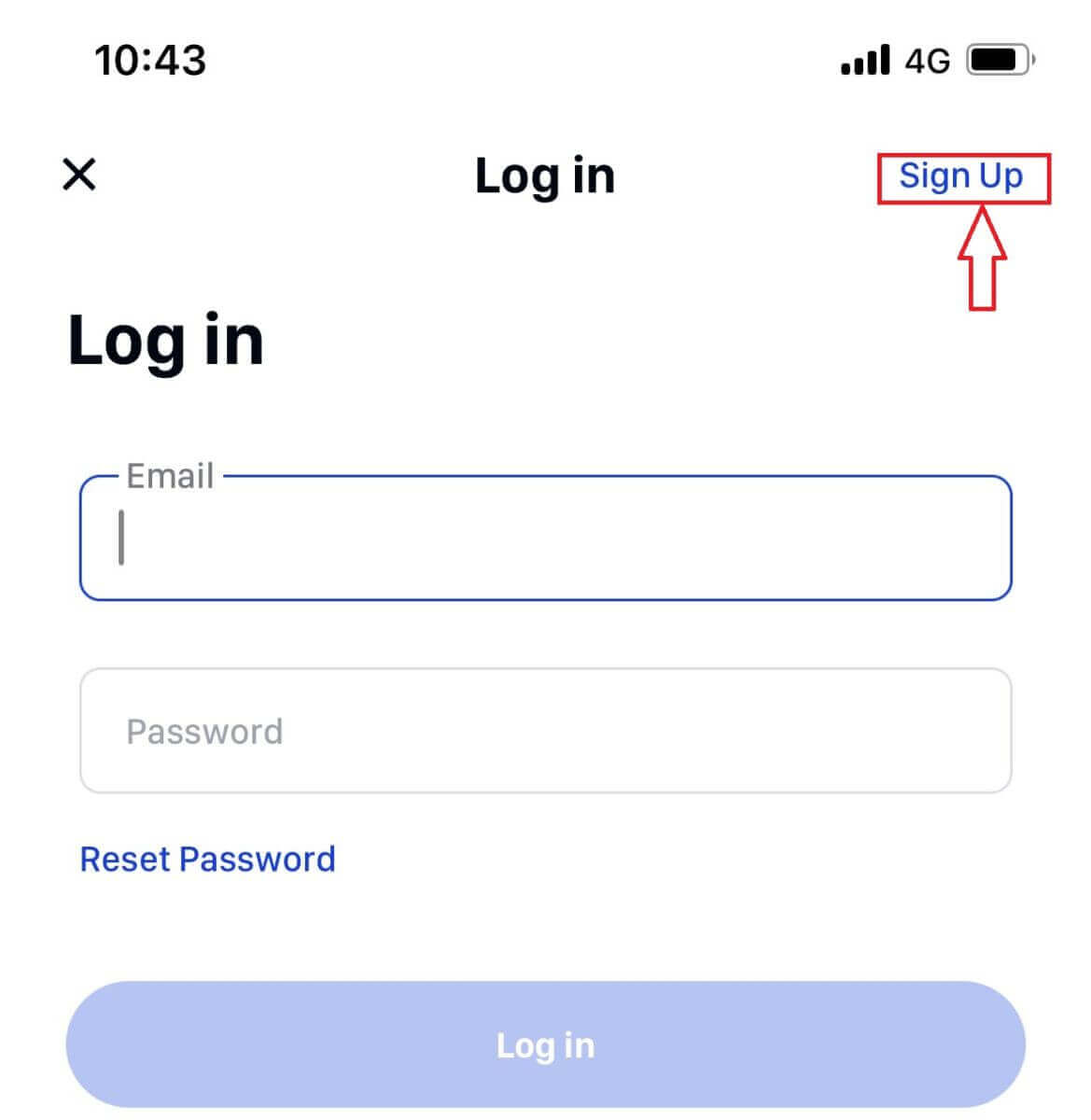
2 . Geben sie ihre E-Mailadresse ein. Erstellen Sie dann ein sicheres Passwort für Ihr Konto.
Hinweis : Ihr Passwort muss mehr als acht Zeichen enthalten (Großbuchstaben, Kleinbuchstaben und Zahlen).
Tippen Sie dann auf [ Konto erstellen ].
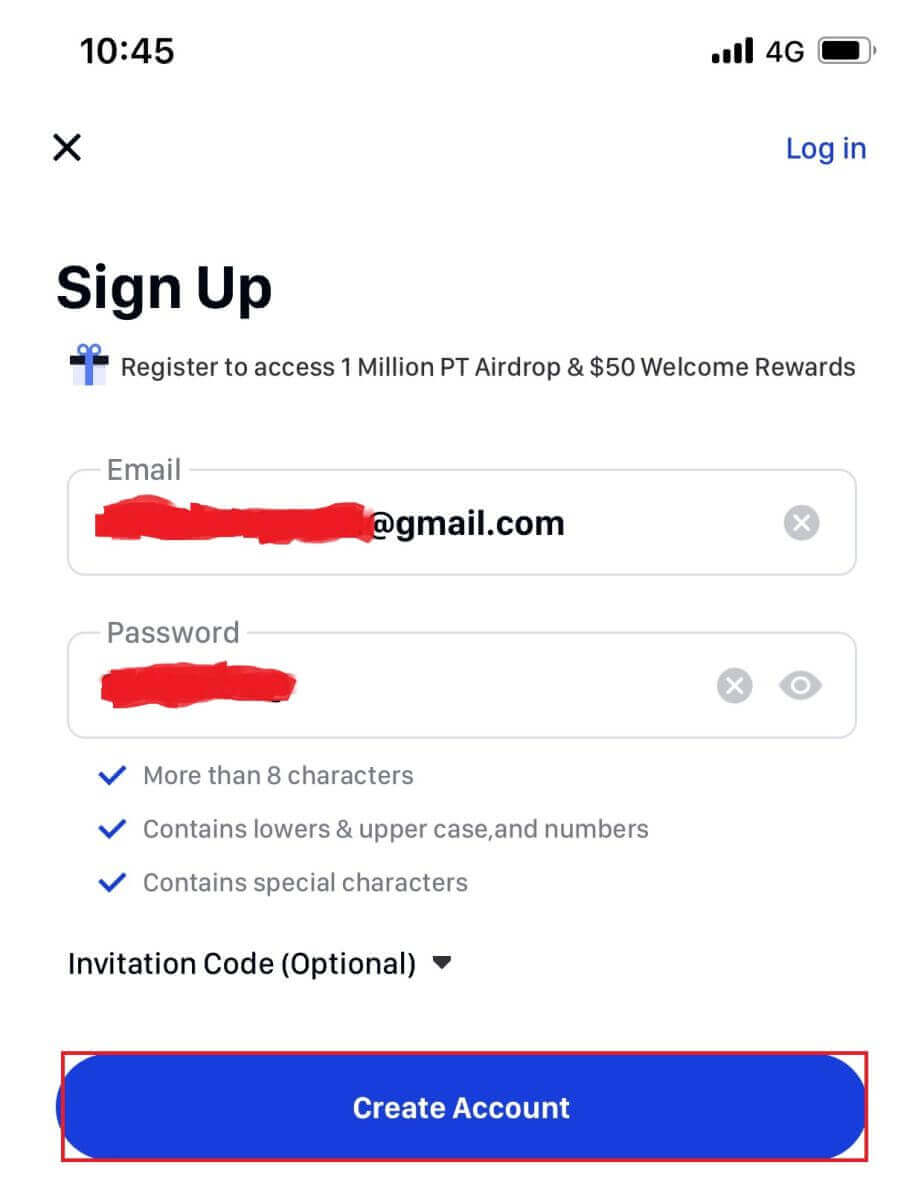
3 . Sie erhalten in Ihrer E-Mail einen 6-stelligen Code. Geben Sie den Code innerhalb von 60 Sekunden ein und tippen Sie auf [ Bestätigen ].
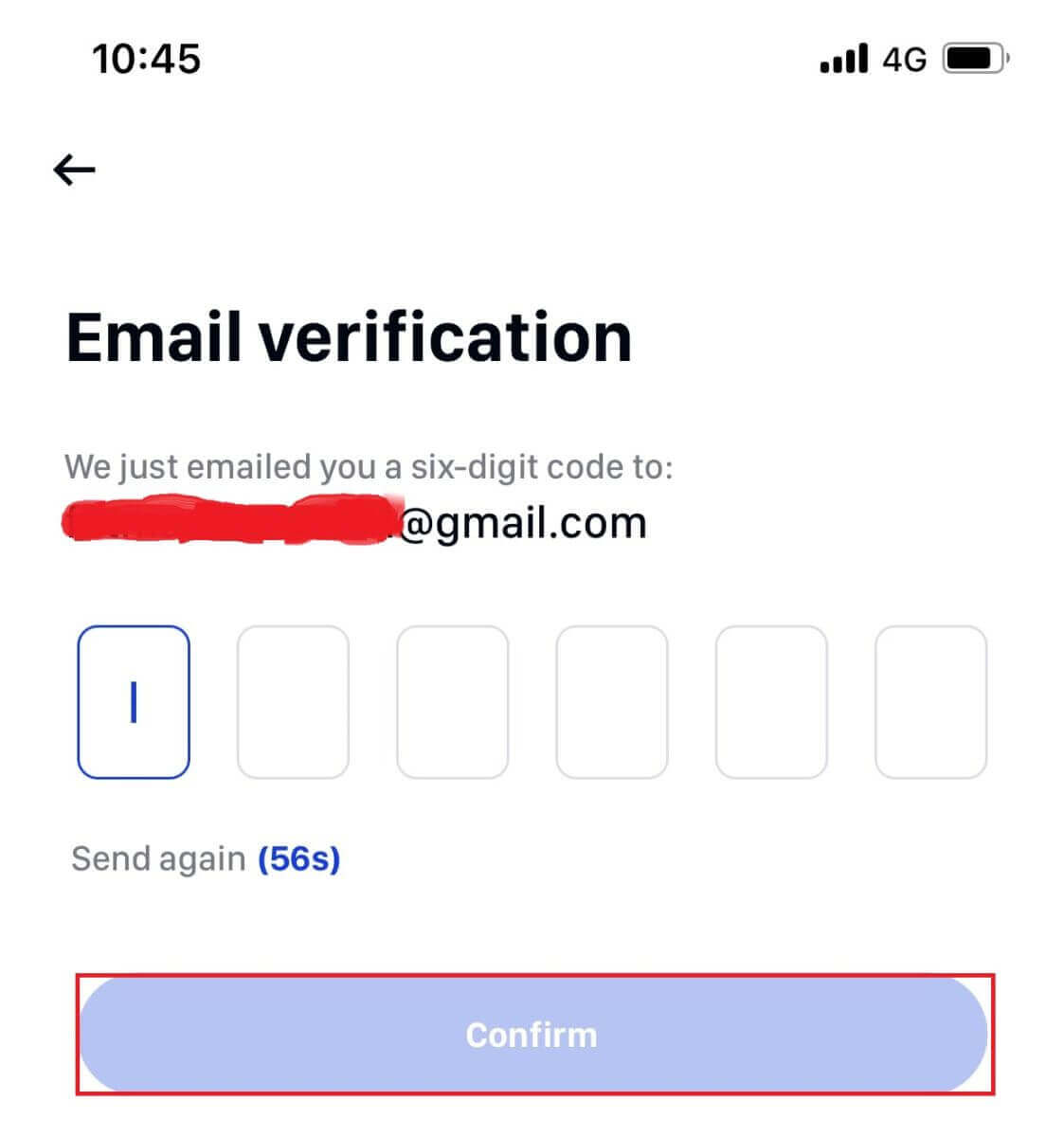
4 . Glückwunsch! Sie sind angemeldet; Beginnen Sie jetzt Ihre Phemex-Reise!
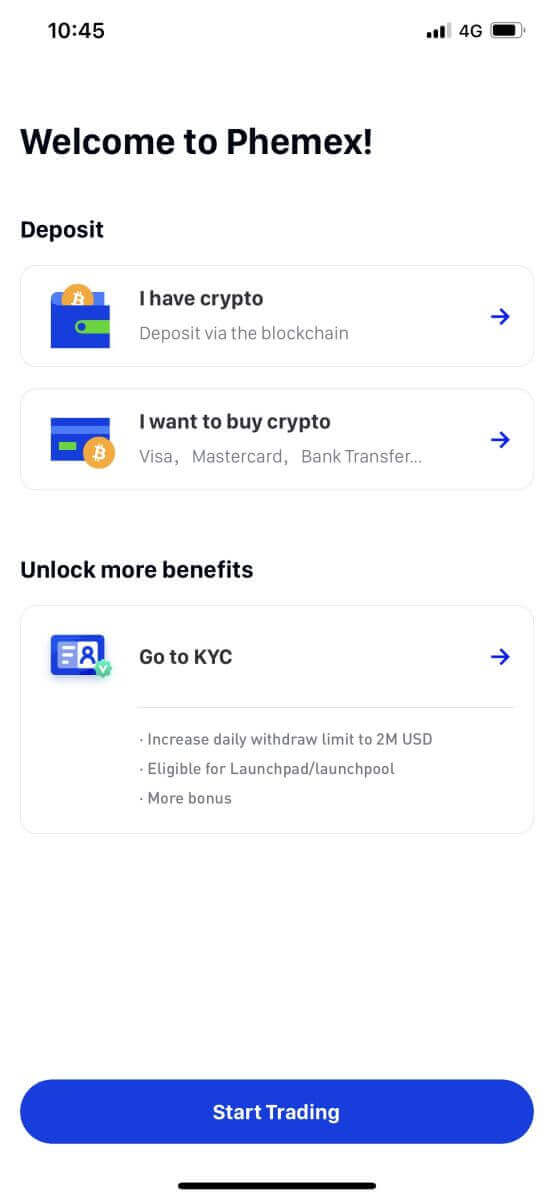
So verbinden Sie MetaMask mit Phemex
Öffnen Sie Ihren Webbrowser und navigieren Sie zu Phemex Exchange, um auf die Phemex-Website zuzugreifen.1. Klicken Sie auf der Seite oben rechts auf die Schaltfläche [Jetzt registrieren] .
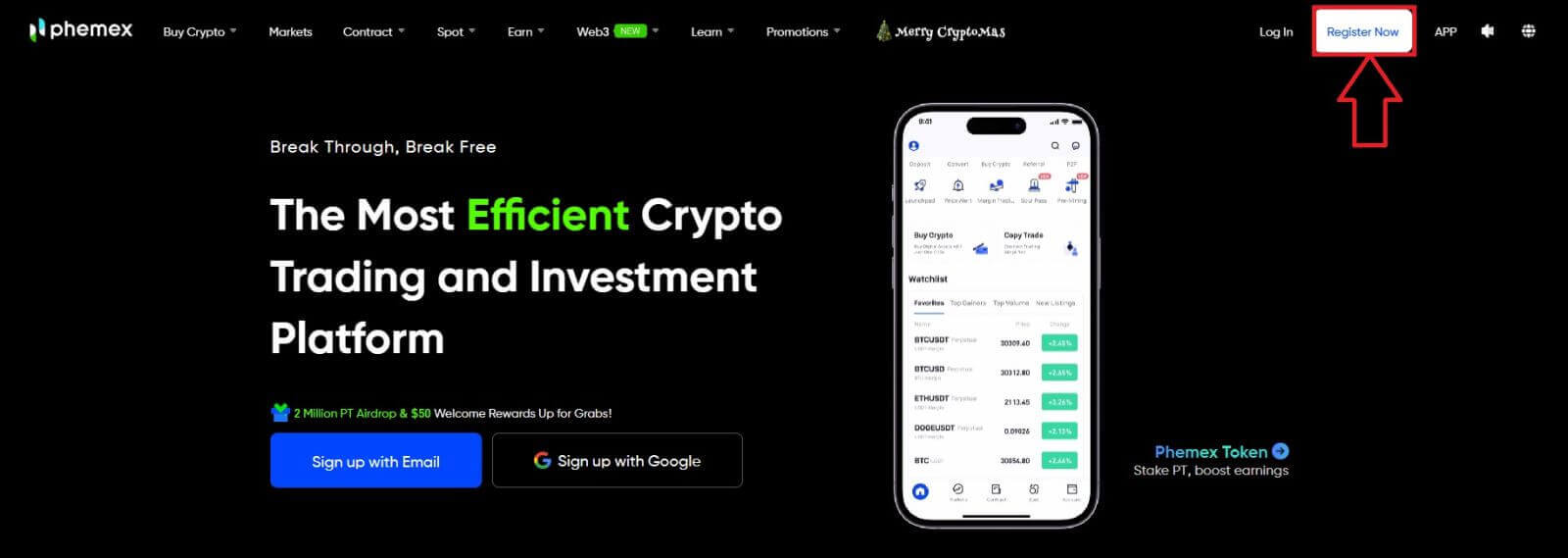
2. Wählen Sie MetaMask .
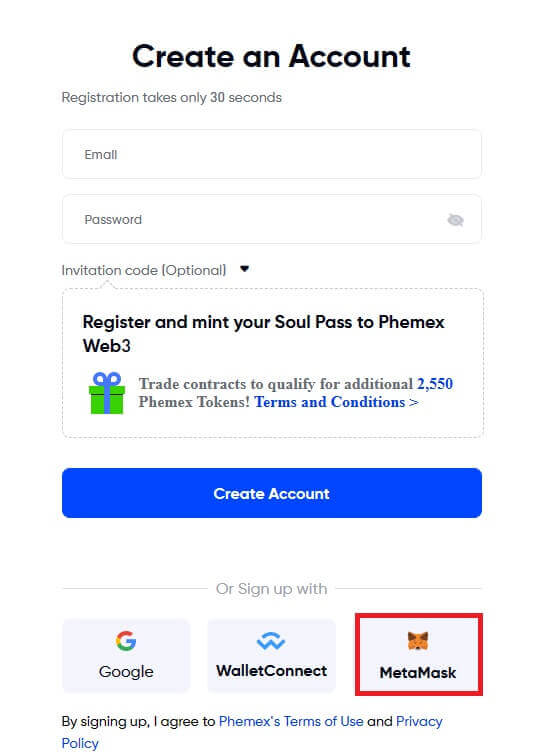
3. Klicken Sie auf der angezeigten Verbindungsoberfläche auf „ Weiter “.
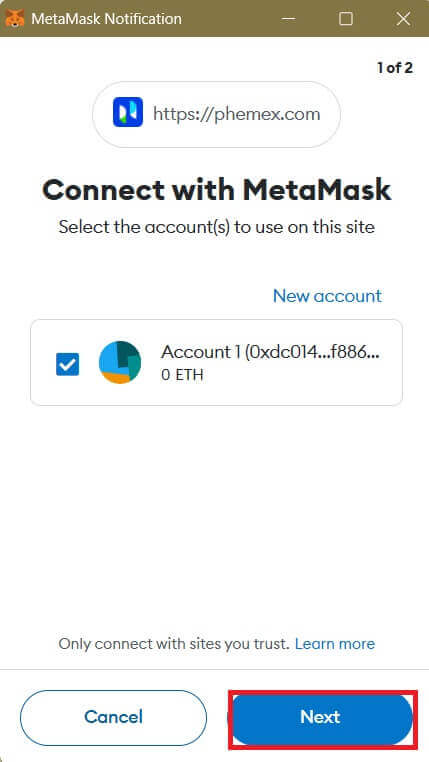
4. Sie werden aufgefordert, Ihr MetaMask-Konto mit Phemex zu verknüpfen. Drücken Sie zur Bestätigung auf „ Verbinden “.
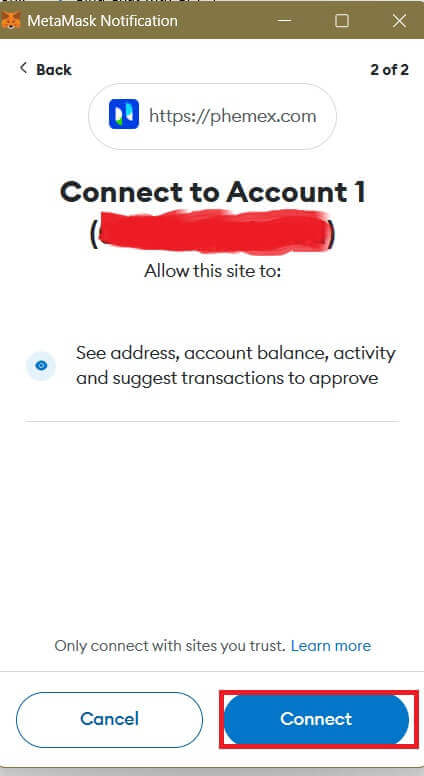
5. Es wird eine Signaturanforderung angezeigt, die Sie durch Klicken auf „ Signieren “ bestätigen müssen .
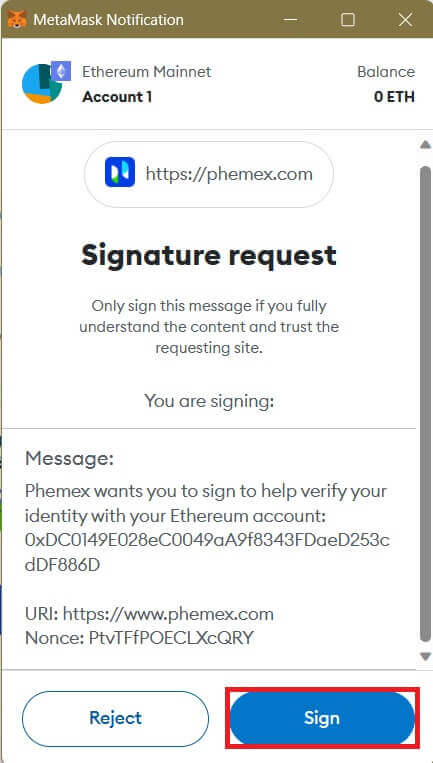
6. Wenn Sie anschließend diese Homepage-Oberfläche sehen, haben MetaMask und Phemex erfolgreich eine Verbindung hergestellt.
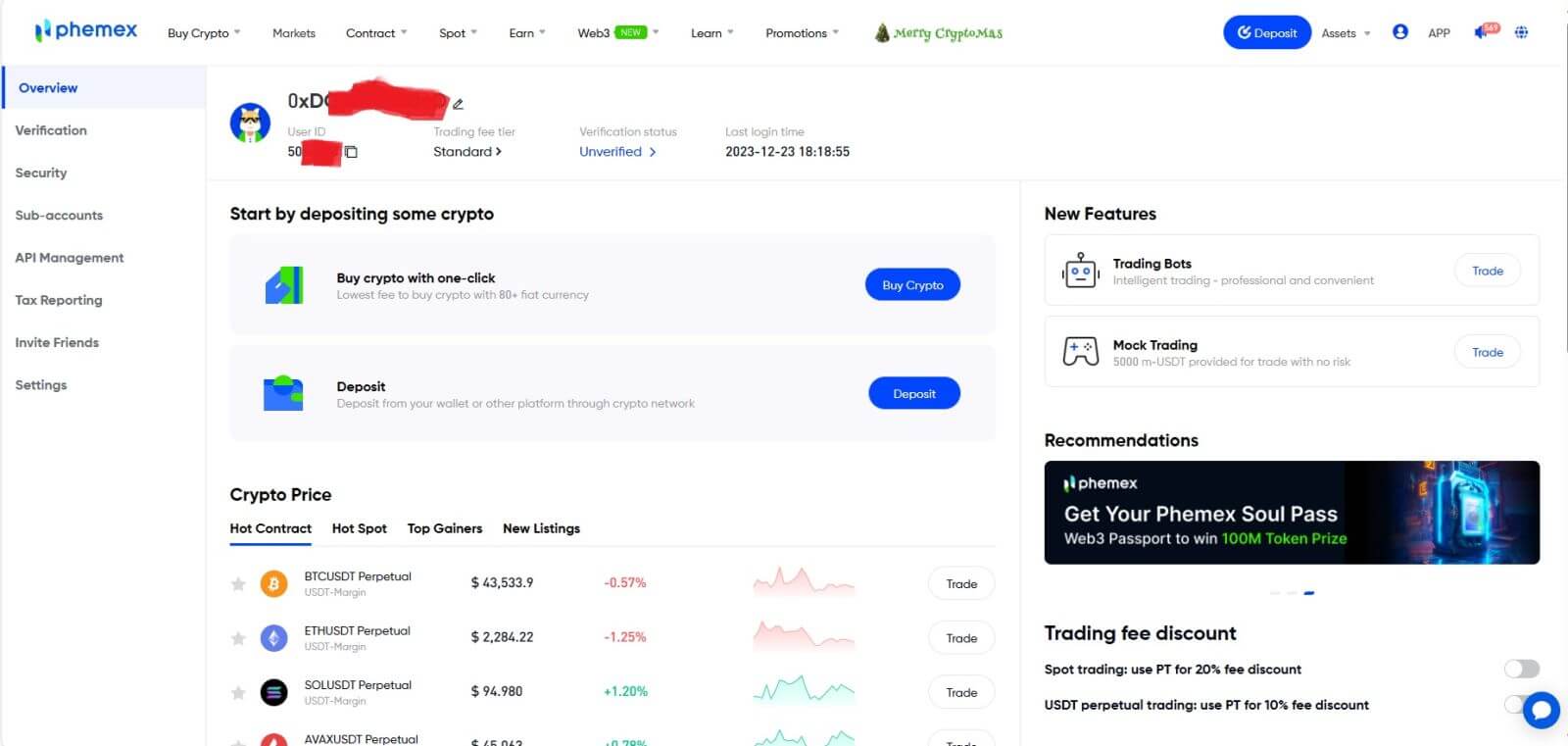
Häufig gestellte Fragen (FAQ)
Warum kann ich keine E-Mails von Phemex erhalten?
Wenn Sie keine E-Mails von Phemex erhalten, befolgen Sie bitte die nachstehenden Anweisungen, um Ihre E-Mail-Einstellungen zu überprüfen:1. Sind Sie mit der E-Mail-Adresse angemeldet, mit der Sie sich bei Ihrem Phemex-Konto angemeldet haben? Manchmal sind Sie möglicherweise auf Ihren Geräten von Ihrem E-Mail-Konto abgemeldet und können daher die E-Mails von Phemex nicht sehen. Bitte melden Sie sich an und aktualisieren Sie.
2. Haben Sie den Spam-Ordner Ihrer E-Mail überprüft? Wenn Sie feststellen, dass Ihr E-Mail-Dienstanbieter Phemex-E-Mails in Ihren Spam-Ordner schiebt, können Sie sie als „sicher“ markieren, indem Sie die E-Mail-Adressen von Phemex auf die Whitelist setzen. Informationen zur Einrichtung finden Sie unter So setzen Sie Phemex-E-Mails auf die Whitelist.
3. Funktioniert Ihr E-Mail-Client oder Dienstanbieter normal? Sie können die E-Mail-Servereinstellungen überprüfen, um sicherzustellen, dass kein Sicherheitskonflikt durch Ihre Firewall oder Antivirensoftware vorliegt.
4. Ist Ihr E-Mail-Posteingang voll? Wenn Sie das Limit erreicht haben, können Sie keine E-Mails mehr senden oder empfangen. Sie können einige der alten E-Mails löschen, um Platz für weitere E-Mails zu schaffen.
5. Melden Sie sich nach Möglichkeit über gängige E-Mail-Domänen wie Gmail, Outlook usw. an.
Warum kann ich keine SMS-Bestätigungscodes empfangen?
Phemex verbessert kontinuierlich unsere SMS-Authentifizierungsabdeckung, um das Benutzererlebnis zu verbessern. Allerdings gibt es einige Länder und Gebiete, die derzeit nicht unterstützt werden.Wenn Sie die SMS-Authentifizierung nicht aktivieren können, prüfen Sie bitte anhand unserer globalen SMS-Abdeckungsliste, ob Ihr Gebiet abgedeckt ist. Wenn Ihr Gebiet nicht in der Liste aufgeführt ist, verwenden Sie bitte stattdessen die Google-Authentifizierung als primäre Zwei-Faktor-Authentifizierung.
Wenn Sie die SMS-Authentifizierung aktiviert haben oder sich derzeit in einem Land oder Gebiet befinden, das in unserer globalen SMS-Abdeckungsliste aufgeführt ist, Sie aber immer noch keine SMS-Codes empfangen können, führen Sie bitte die folgenden Schritte aus:
- Stellen Sie sicher, dass Ihr Mobiltelefon über ein gutes Netzwerksignal verfügt.
- Deaktivieren Sie Ihre Antiviren- und/oder Firewall- und/oder Anrufblocker-Apps auf Ihrem Mobiltelefon, die möglicherweise unsere SMS-Codes-Nummer blockieren könnten.
- Starten Sie Ihr Mobiltelefon neu.
- Versuchen Sie es stattdessen mit der Sprachbestätigung.
- Setzen Sie die SMS-Authentifizierung zurück.
Wie erstelle ich Unterkonten?
Um Unterkonten zu erstellen und hinzuzufügen, führen Sie die folgenden Schritte aus:
- Melden Sie sich bei Phemex an und bewegen Sie den Mauszeiger über Ihren Kontonamen in der oberen rechten Ecke der Seite.
- Klicken Sie auf Unterkonten .
- Klicken Sie oben rechts auf der Seite auf die Schaltfläche „Unterkonto hinzufügen“ .
So melden Sie sich bei einem Phemex-Konto an
So melden Sie sich bei Ihrem Phemex-Konto an
1. Klicken Sie auf die Schaltfläche „ Anmelden “. 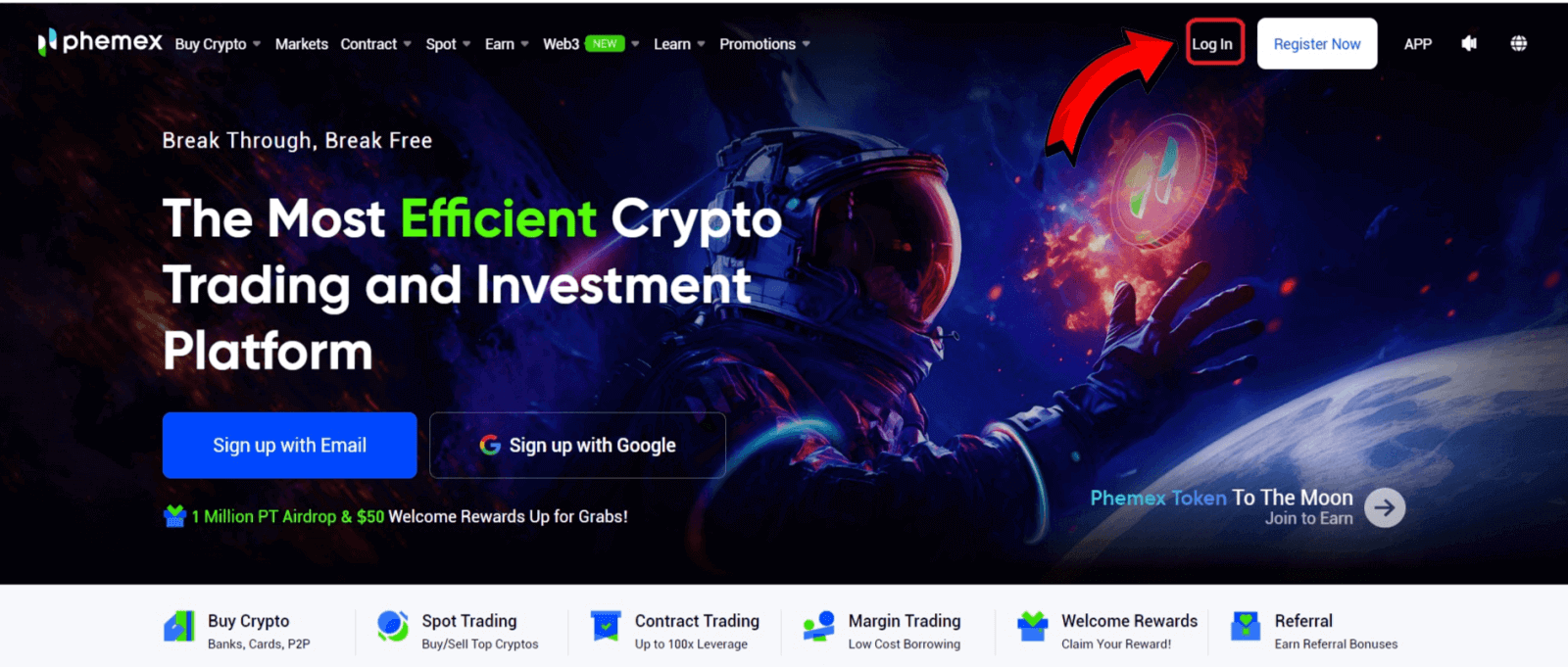
2. Geben Sie Ihre E-Mail-Adresse und Ihr Passwort ein. Klicken Sie dann auf „ Anmelden “. 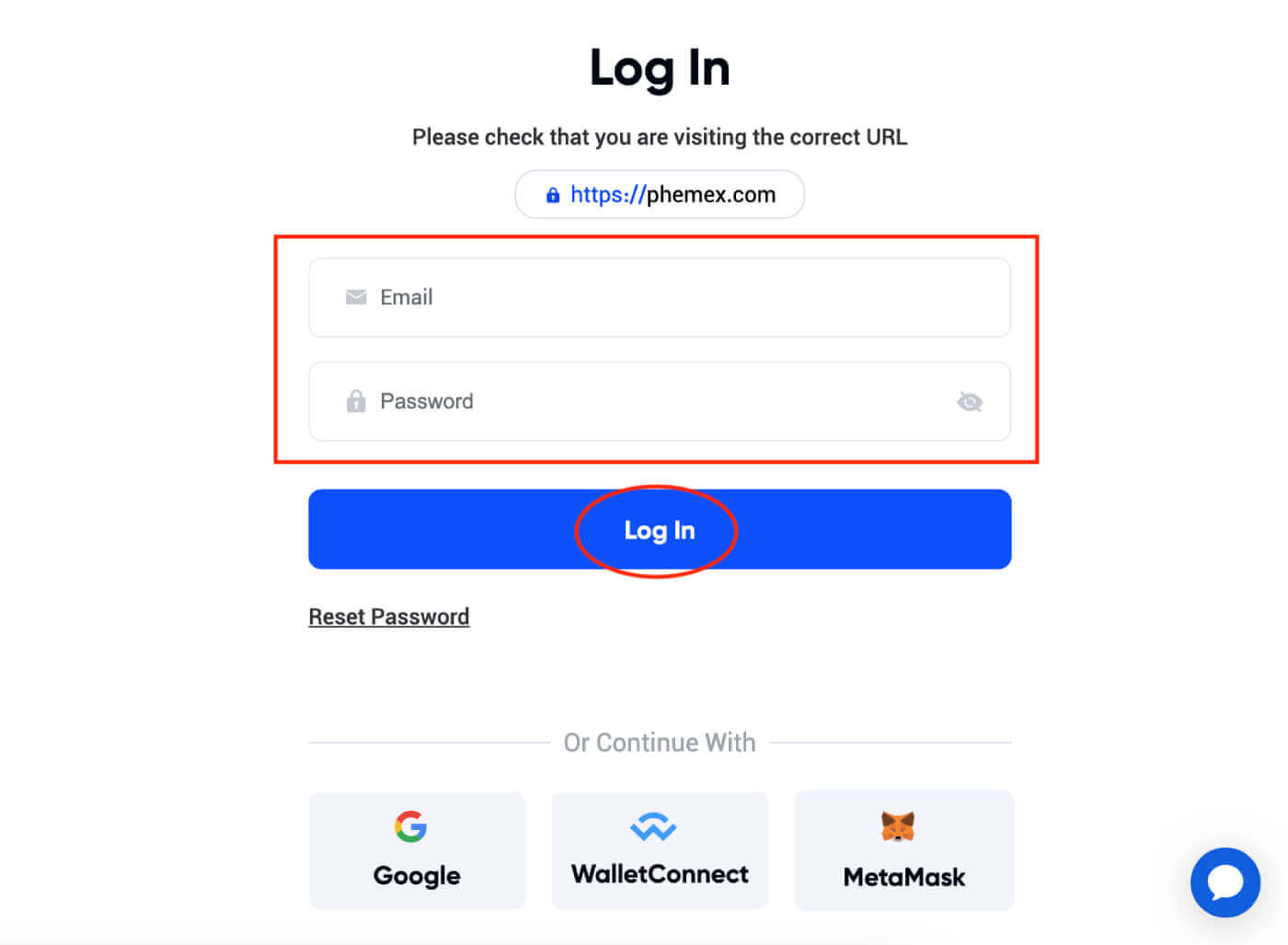 3. Die Bestätigung per E-Mail wird Ihnen zugesandt. Aktivieren Sie das Kontrollkästchen Ihres Gmail-Kontos .
3. Die Bestätigung per E-Mail wird Ihnen zugesandt. Aktivieren Sie das Kontrollkästchen Ihres Gmail-Kontos . 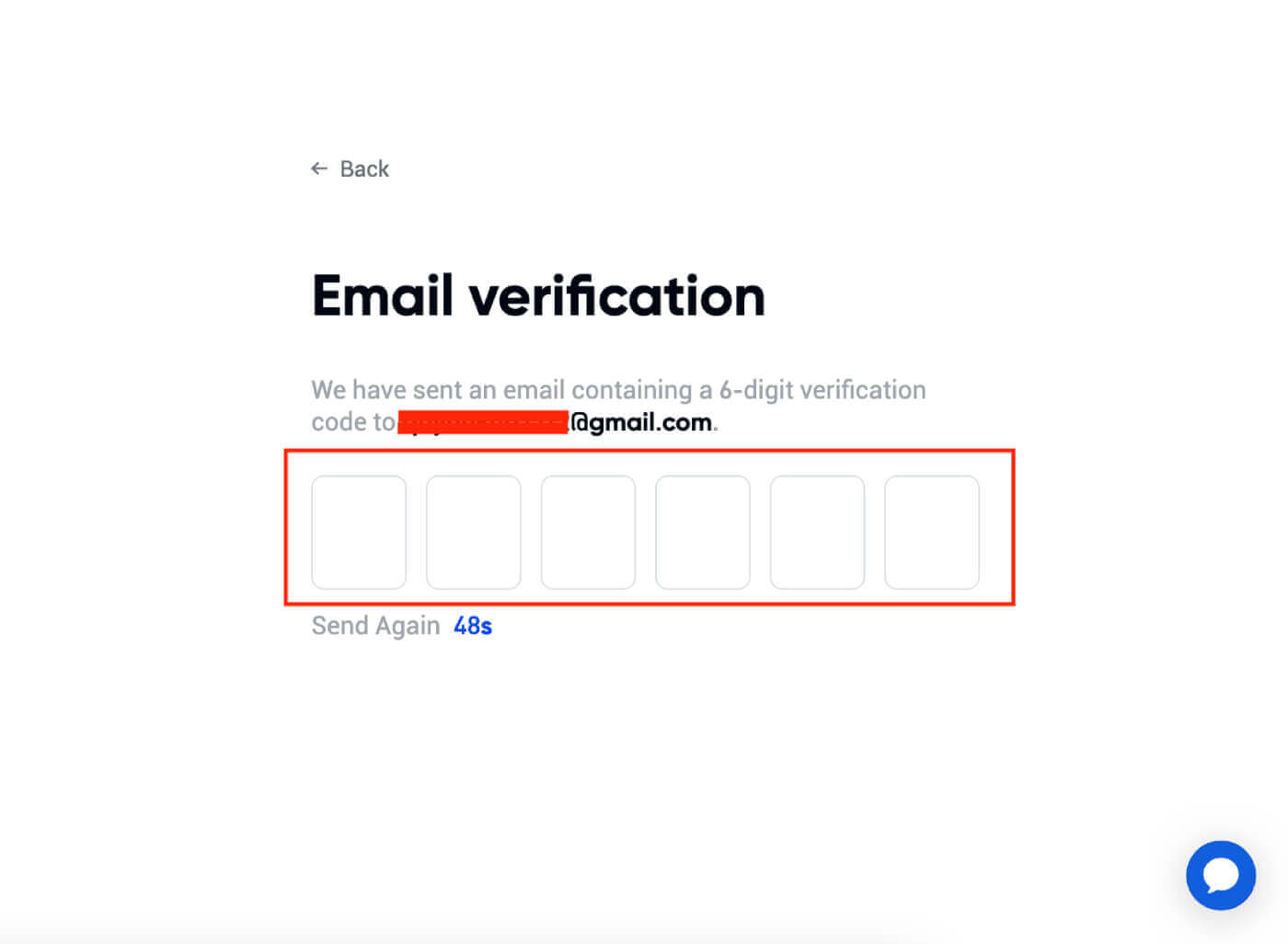 4. Geben Sie einen 6-stelligen Code ein.
4. Geben Sie einen 6-stelligen Code ein. 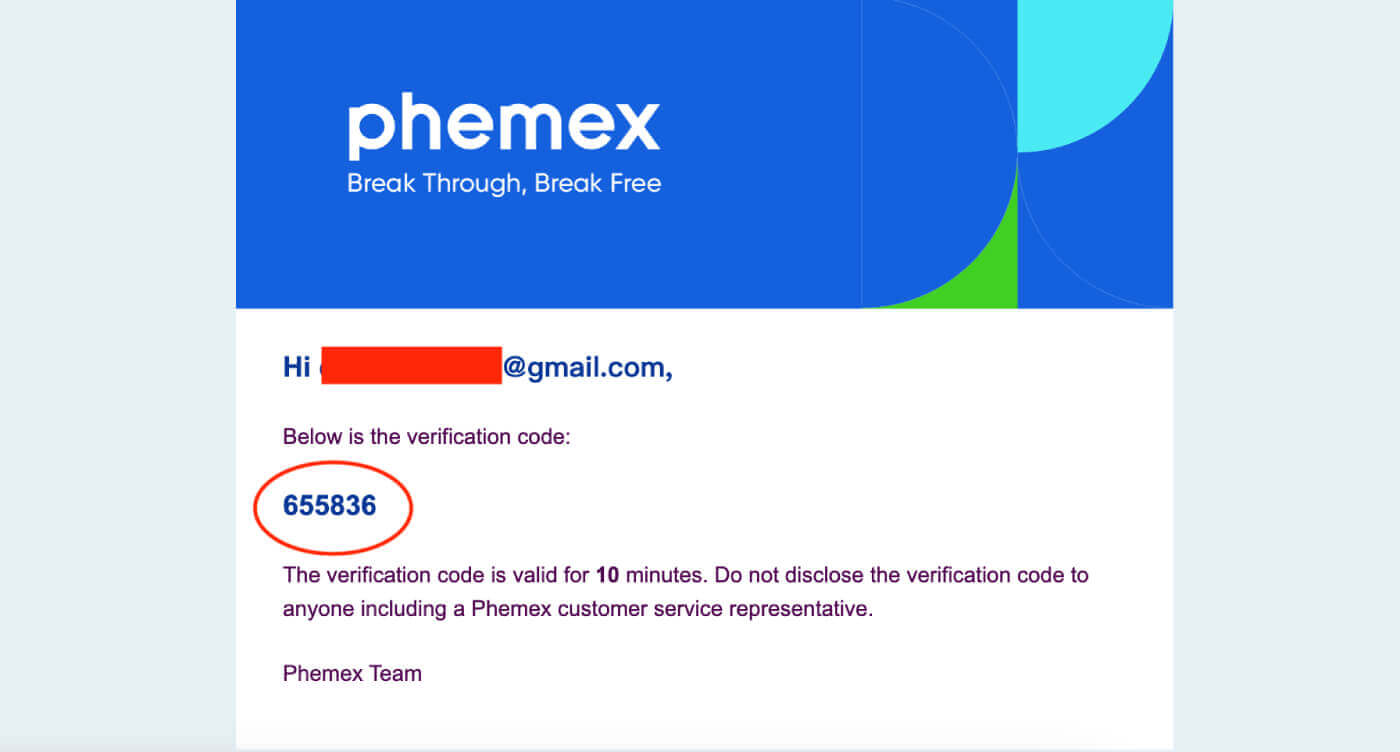
5. Sie können die Homepage-Oberfläche anzeigen und sofort mit dem Genießen Ihrer Kryptowährungsreise beginnen.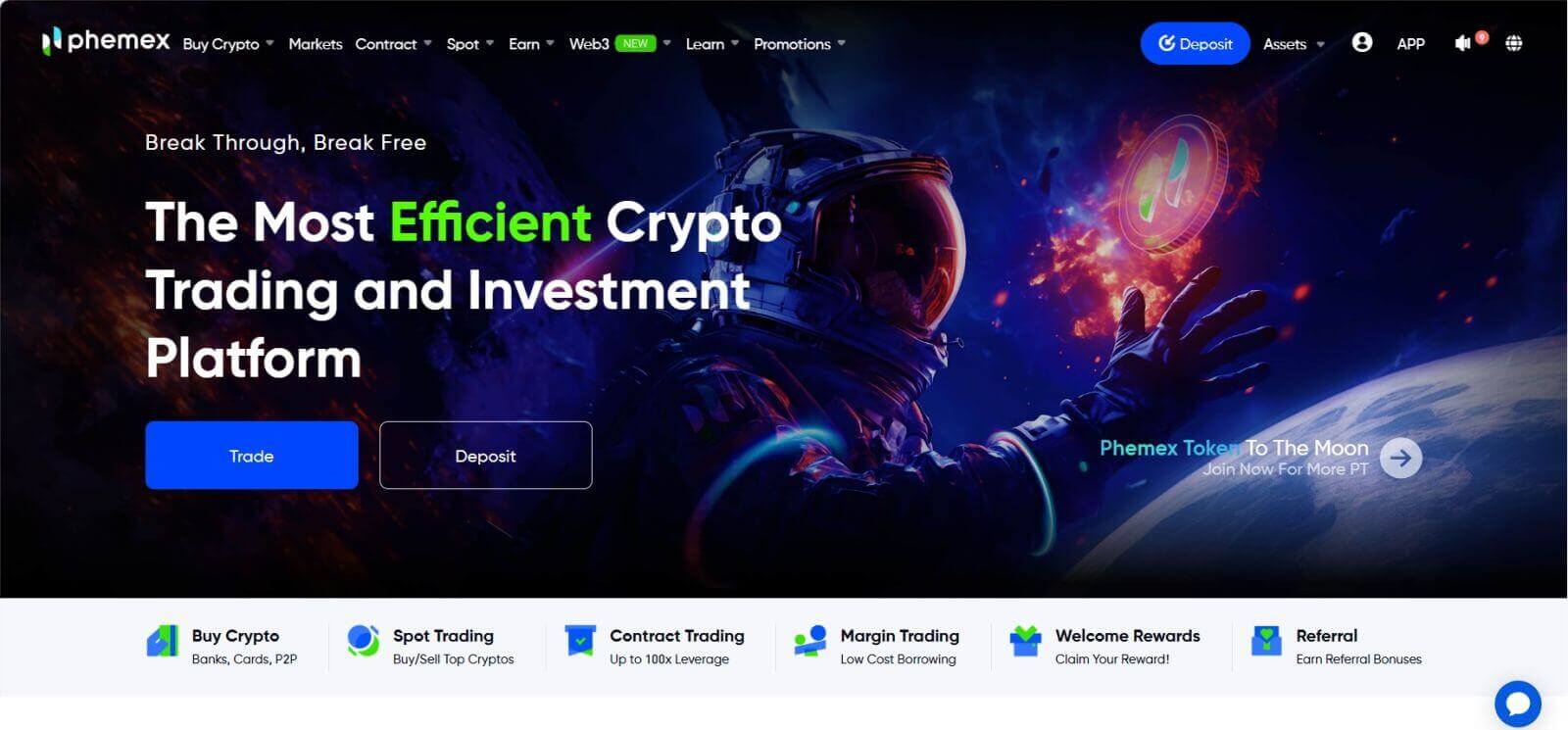
So melden Sie sich bei der Phemex-App an
1. Besuchen Sie die Phemex- App und klicken Sie auf „Anmelden“.
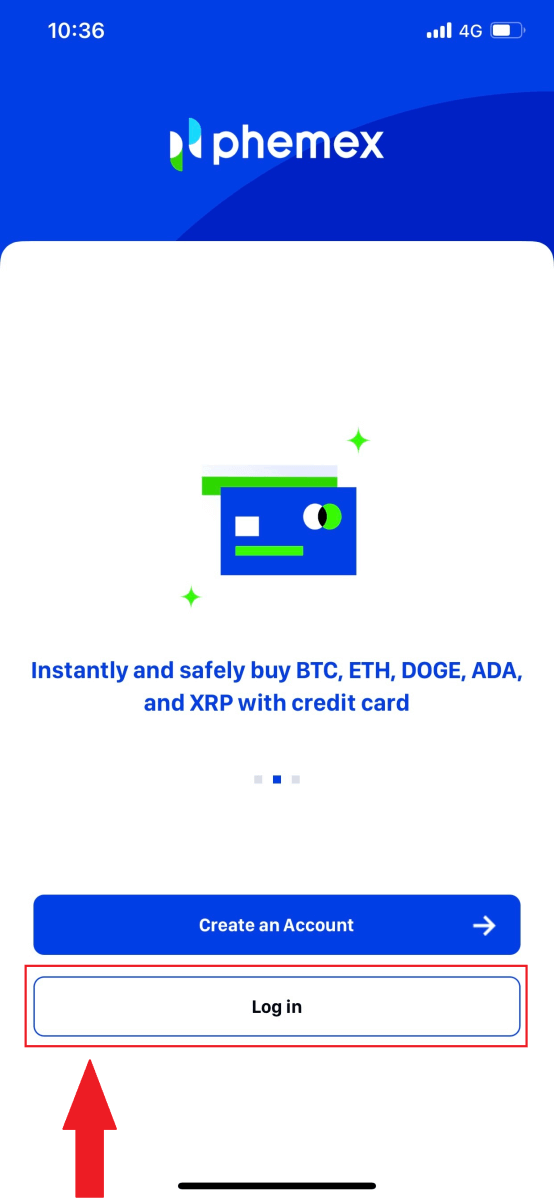
2. Geben Sie Ihre E-Mail-Adresse und Ihr Passwort ein. Klicken Sie dann auf „ Anmelden “.
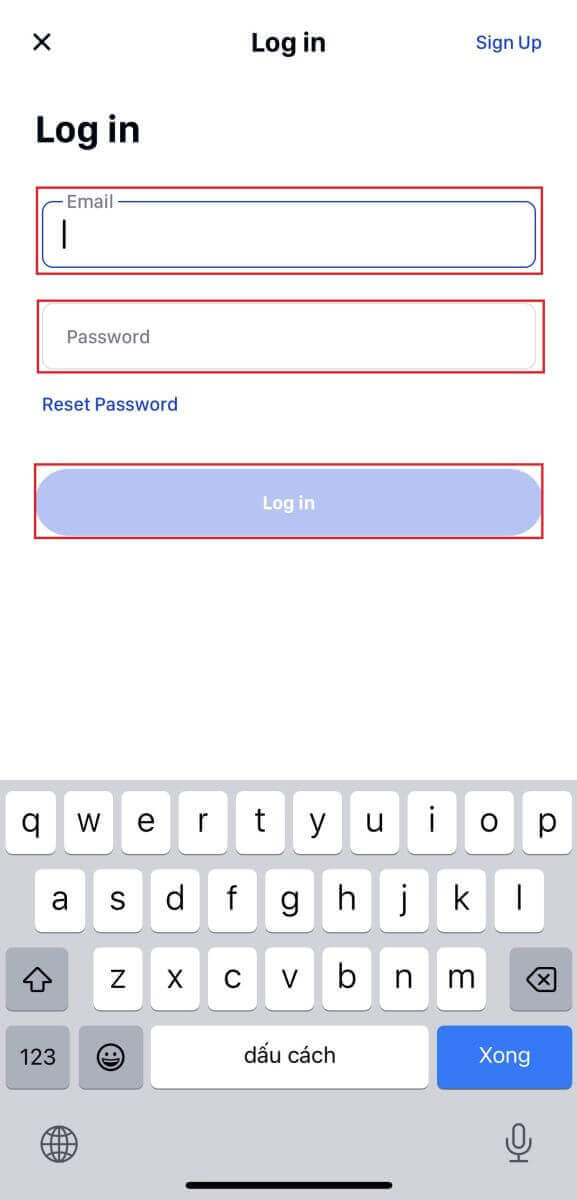
3. Sie können die Homepage-Oberfläche anzeigen und sofort mit dem Genießen Ihrer Kryptowährungsreise beginnen. 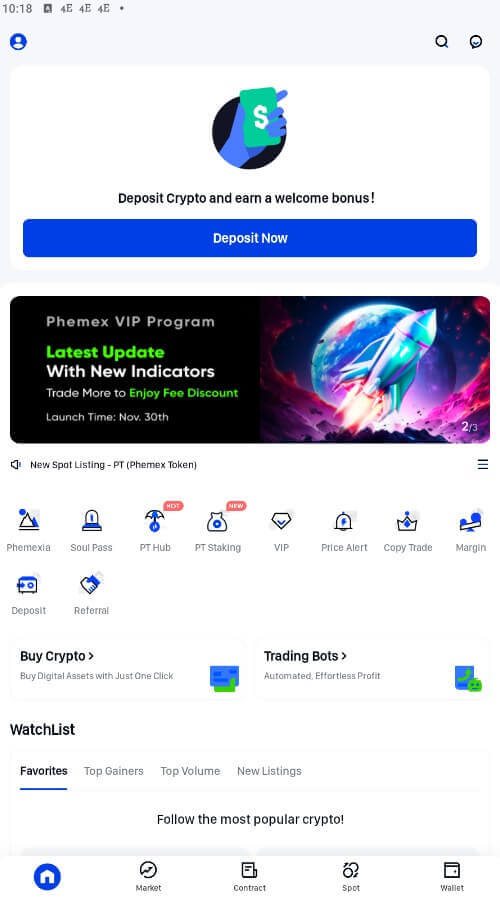
So melden Sie sich mit Ihrem Google-Konto bei Phemex an
1. Klicken Sie auf die Schaltfläche „ Anmelden “.
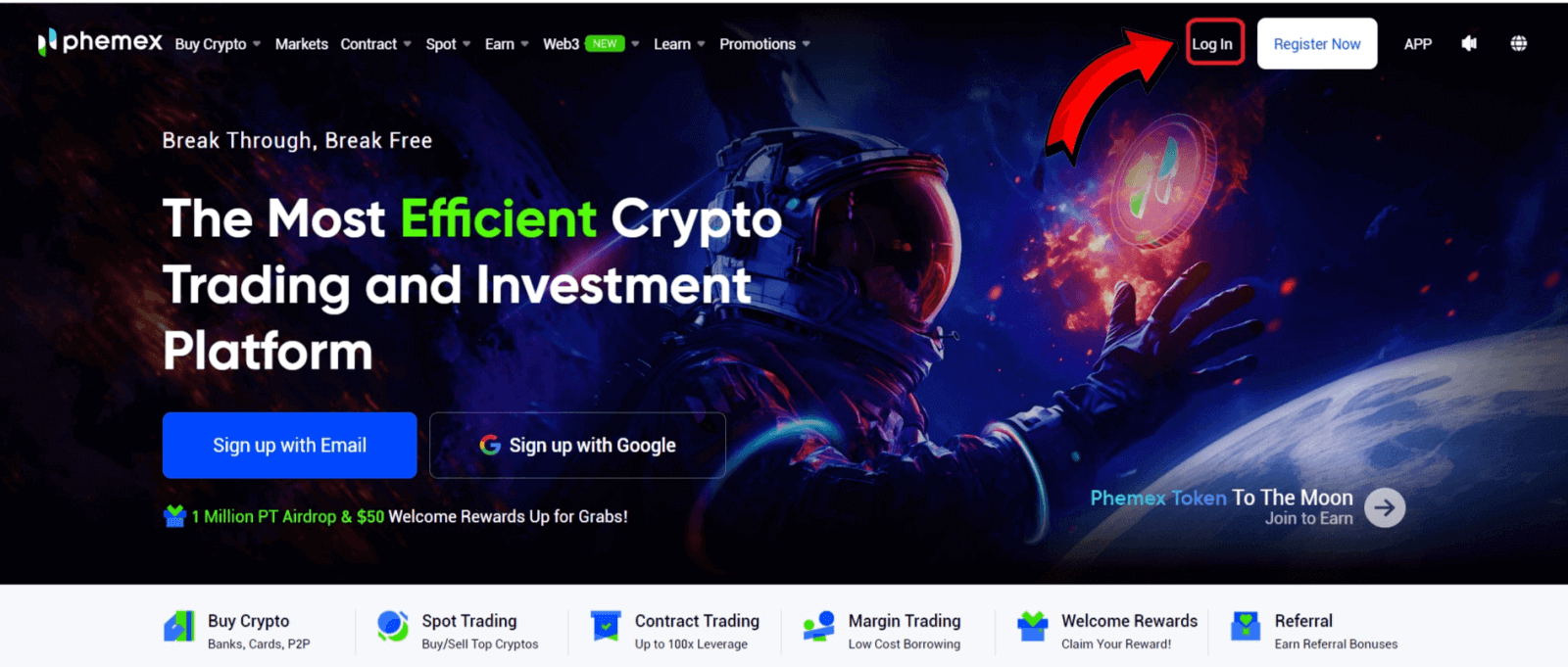
2. Wählen Sie die Schaltfläche „ Google “. 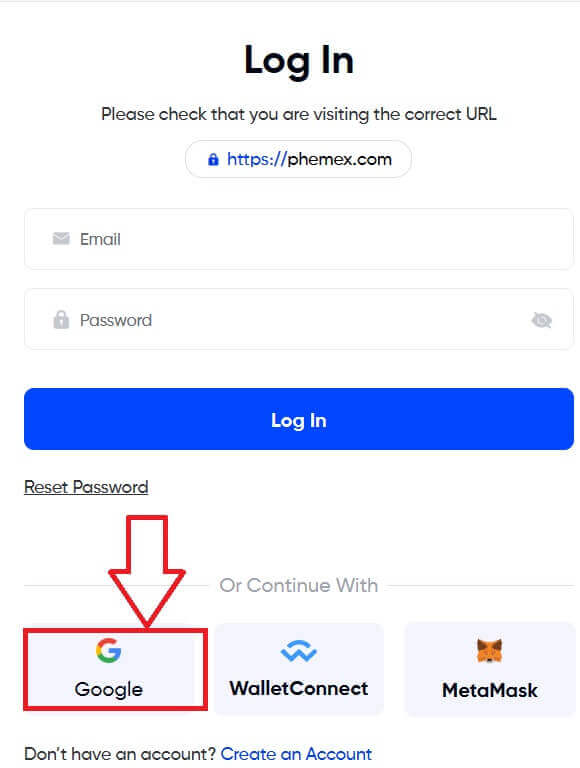
3. Geben Sie Ihre E-Mail-Adresse oder Telefonnummer ein und klicken Sie auf „ Weiter “. 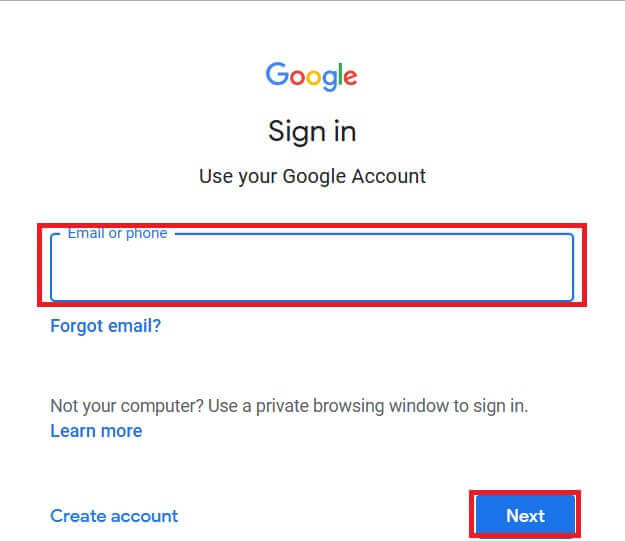
4. Geben Sie dann Ihr Passwort ein und wählen Sie „ Weiter “. 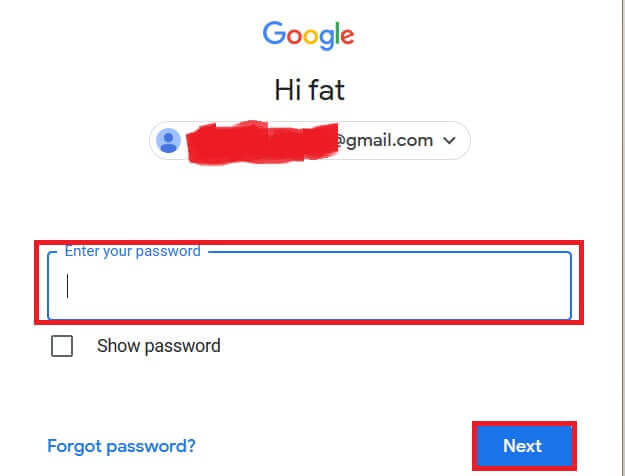
5. Schließlich sehen Sie möglicherweise diese Benutzeroberfläche und können sich erfolgreich mit Ihrem Google-Konto bei Phemex anmelden. 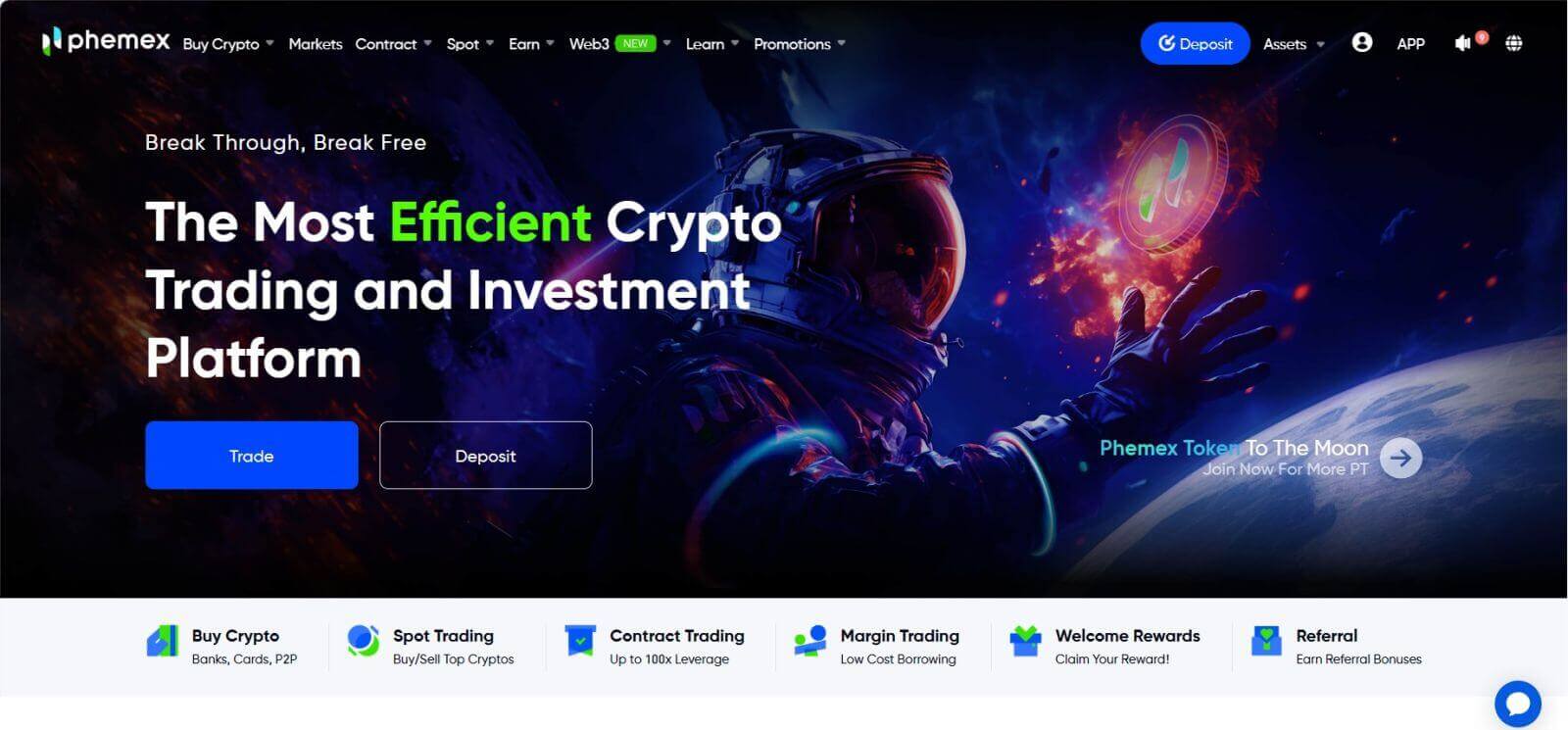
Ich habe mein Passwort vom Phemex-Konto vergessen
Sie können die Phemex-App oder die Website verwenden, um Ihr Kontopasswort zurückzusetzen. Bitte beachten Sie, dass Abhebungen von Ihrem Konto aus Sicherheitsgründen nach einem Zurücksetzen des Passworts einen ganzen Tag lang gesperrt sind.
1. Gehen Sie zur Phemex-App und klicken Sie auf [ Anmelden ].
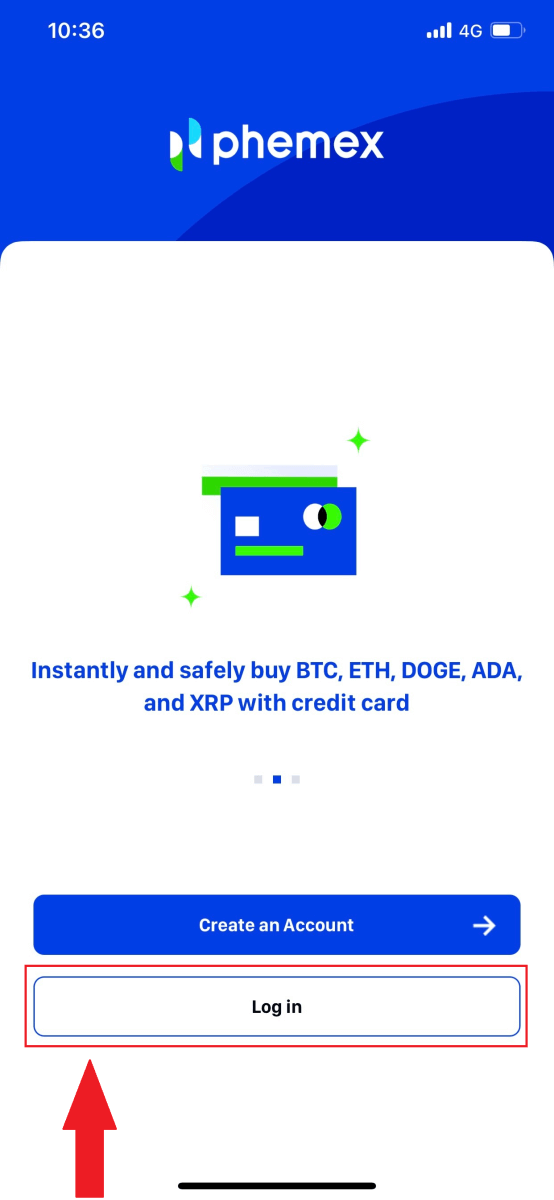
2. Klicken Sie auf der Anmeldeseite auf [Passwort zurücksetzen].
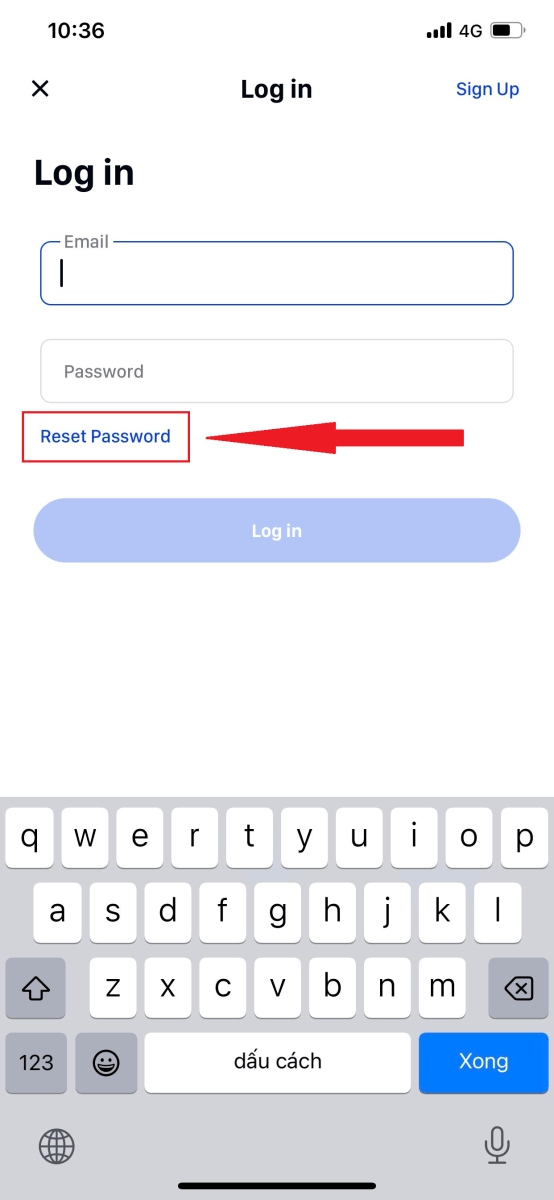
3. Geben Sie Ihre E-Mail-Adresse ein und klicken Sie auf [ Weiter ].
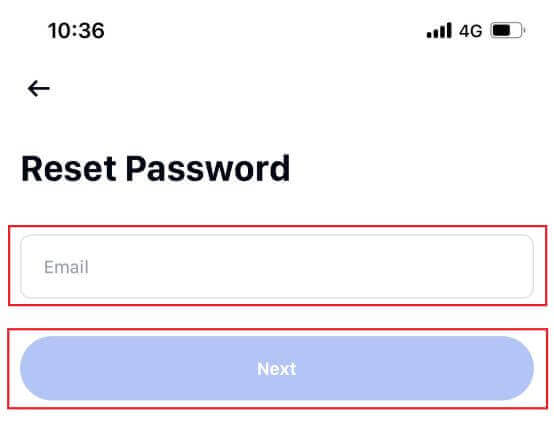
4. Geben Sie den Bestätigungscode ein, den Sie in Ihrer E-Mail erhalten haben, und klicken Sie auf [ Bestätigen ], um fortzufahren.
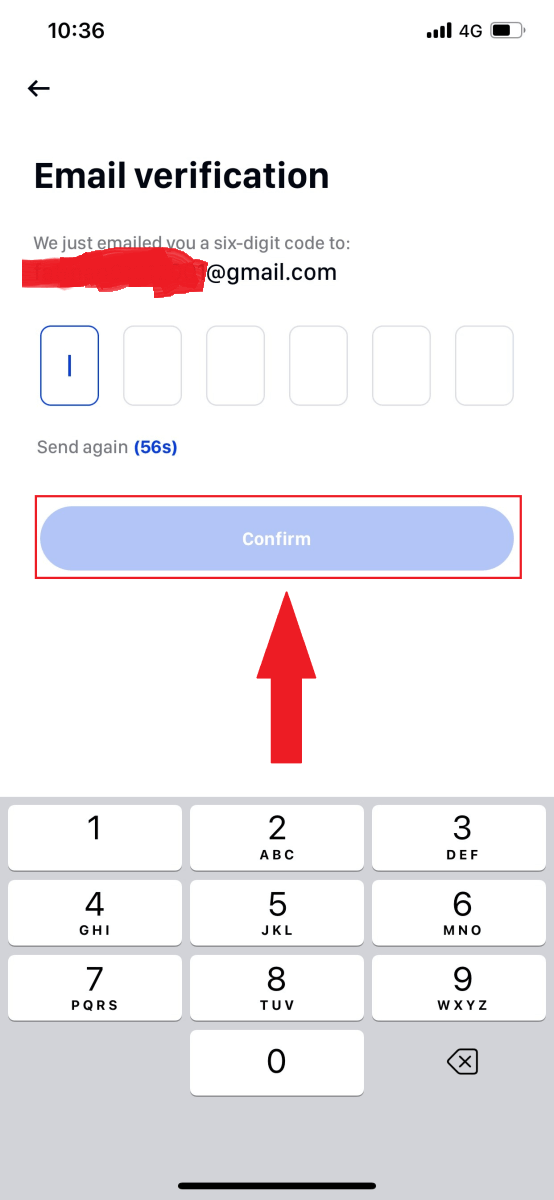
5. Geben Sie Ihr neues Passwort ein und klicken Sie auf [ Bestätigen ].
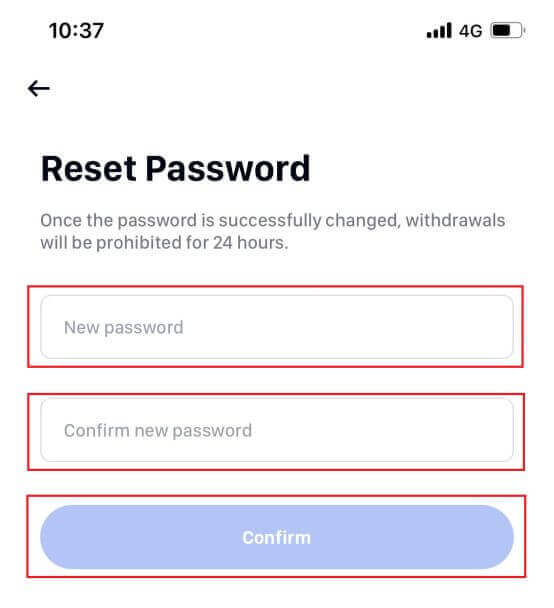
6. Ihr Passwort wurde erfolgreich zurückgesetzt. Bitte verwenden Sie das neue Passwort, um sich bei Ihrem Konto anzumelden.
Hinweis: Befolgen Sie bei der Nutzung der Website die gleichen Schritte wie bei der App.
Häufig gestellte Fragen (FAQ)
Was ist Zwei-Faktor-Authentifizierung?
Die Zwei-Faktor-Authentifizierung (2FA) ist eine zusätzliche Sicherheitsebene zur E-Mail-Verifizierung und Ihrem Kontopasswort. Wenn 2FA aktiviert ist, müssen Sie den 2FA-Code angeben, wenn Sie bestimmte Aktionen auf der Phemex NFT-Plattform ausführen.
Wie funktioniert TOTP?
Phemex NFT verwendet ein zeitbasiertes Einmalpasswort (TOTP) für die Zwei-Faktor-Authentifizierung, bei der ein temporärer, einzigartiger einmaliger 6-stelliger Code generiert wird, der nur 30 Sekunden gültig ist. Sie müssen diesen Code eingeben, um Aktionen durchzuführen, die sich auf Ihr Vermögen oder Ihre persönlichen Daten auf der Plattform auswirken.
Bitte beachten Sie, dass der Code nur aus Zahlen bestehen sollte.
Welche Aktionen sind durch 2FA gesichert?
Nachdem 2FA aktiviert wurde, erfordern die folgenden Aktionen, die auf der Phemex NFT-Plattform ausgeführt werden, die Eingabe des 2FA-Codes durch Benutzer:
- NFT auflisten (2FA kann optional ausgeschaltet werden)
- Gebote annehmen (2FA kann optional deaktiviert werden)
- Aktivieren Sie 2FA
- Auszahlung anfordern
- Anmeldung
- Passwort zurücksetzen
- NFT abheben
Bitte beachten Sie, dass für die Auszahlung von NFTs eine obligatorische 2FA-Einrichtung erforderlich ist. Nach der Aktivierung von 2FA werden Benutzer mit einer 24-Stunden-Auszahlungssperre für alle NFTs in ihren Konten konfrontiert.